Lenovo ThinkStation 3688, ThinkStation 3690, ThinkStation 3691, ThinkStation 3693, ThinkStation 3695 User Guide [cs]
Page 1

Uživatelskápříručka
ThinkStation
Typypočítačů:3688,3690,3691,3693a3695
Page 2

Poznámka:Předpoužitímtěchtoinformacíaproduktu,kterýpopisují,sinezapomeňtepřečíst„Důležité
bezpečnostníinstrukce“nastráncevaDodatekA„Upozornění“nastránce123.
Třetívydání(září2012)
©CopyrightLenovo2012.
UPOZORNĚNÍNAOMEZENÁPRÁVA:Pokudjsoudatanebopočítačovýsoftwaredodáványvsouladusesmlouvou
GeneralServicesAdministration„GSA“,pakpoužívání,rozmnožovánínebozpřístupňováníjsoupředmětemomezení
uvedenýchvesmlouvěč.GS-35F-05925.
Page 3

Obsah
Důležitébezpečnostníinstrukce....v
Servisaupgrady...............v
Jakzabránitvýbojistatickéelektřiny.......vi
Napájecíšňůryanapájecíadaptéry.......vi
Prodlužovacíšňůryapodobnázařízení......vi
Zástrčkyazásuvky.............vii
Externízařízení..............vii
Teploavětráníproduktu...........vii
Provozníprostředí.............viii
Bezpečnostníinstrukcekmodemu.......viii
Prohlášeníoshoděprolasery..........ix
Prohlášeníknapájecímuzdroji.........ix
Čistěníaúdržba...............ix
Kapitola1.Přehledproduktu.....1
Vybavení..................1
Technickéúdaje...............5
ProgramyodspolečnostiLenovo........5
PřístupkprogramůmodspolečnostiLenovov
operačnímsystémuWindows7.......5
PřístupkprogramůmodspolečnostiLenovov
operačnímsystémuWindows8.......7
ÚvoddoprogramůodspolečnostiLenovo...7
Umístěníhardwarovýchprvků..........9
Umístěníkonektorů,ovládacíchprvkůa
kontroleknapřednístraněpočítače......9
Umístěníkonektorůnazadnístraněpočítače.10
Umístěnísoučástí............12
Umístěnísoučástínazákladnídesce....13
Umístěníinterníchjednotek........14
Štítekstypemamodelempočítače....15
Kapitola2.Použitípočítače.....17
Častédotazy...............17
PřístupkOvládacímpanelůmvoperačnímsystému
Windows8................17
Použitíklávesnice.............18
Použitíklávesovýchzkratekoperačního
systémuWindows...........18
PoužitímodréhotlačítkaThinkVantage...18
Použitísnímačeotiskuprstu.......18
Použitímyšiskolečkem...........19
Nastavenízvuku..............19
Ozvukuvevašempočítači........19
Nastaveníhlasitostinaploše.......19
NastaveníhlasitostivOvládacíchpanelech..20
PoužitídiskůCDaDVD...........20
PoužíváníaskladovánímédiíCDaDVD...20
PřehrávánídiskůCDaDVD........21
ZapisovánínadiskyCDaDVD......21
Kapitola3.Vyavášpočítač.....23
Přístupnostapohodlí............23
Uspořádánípracoviště..........23
Jakdosáhnoutconejvětšíhopohodlí....23
Osvětleníaodrazy...........24
Cirkulacevzduchu...........24
Zásuvkyelektrickésítěadélkakabelů....24
Registracepočítače.............24
Přemístěnípočítačedojinézeměčioblasti...25
Přepínačnapětí............25
Výměnanapájecíšňůry.........25
Kapitola4.Zabezpečení.......27
Funkcezabezpečení............27
Připevněníkabelovéhozámku........28
Použitíhesel...............28
HeslaprosystémBIOS.........28
HeslaoperačníhosystémuWindows....29
Konguracesnímačeotiskuprstu.......29
Použitíavysvětlenífunkcebrányrewall....29
Ochranadatprotivirům...........29
Kapitola5.Instalacenebovýměna
hardwaru...............31
Manipulacesezařízenímicitlivýminastatickou
elektřinu.................31
Instalacenebovýměnahardwaru.......31
Instalaceexterníchsoučástí........31
Otevřeníkrytupočítače.........32
Odstraněníainstalacepředníhokrytu....32
Přístupksoučástemzákladnídeskyak
jednotkám..............34
Instalaceavýměnapaměťovéhomodulu..35
InstalaceavýměnakartyPCI.......37
Instalaceavýměnačtečkykaret......39
Výměnabaterie............44
InstalacejednotkySSD.........45
Výměnajednotkypevnéhodisku......47
Výměnaoptickéjednotky.........49
Výměnasestavychladičeavětráku.....52
Výměnanapájecíhozdroje........55
Výměnamikroprocesoru.........60
Výměnaspínačepřítomnostikrytu.....63
Výměnavnitřníhoreproduktoru.....65
©CopyrightLenovo2012
i
Page 4

VýměnapřednísestavyprozvukaUSB..67
Výměnavětrákusystému.........69
Výměnasnímačeteploty.........70
Výměnahlavníhovypínače........73
Výměnaklávesnicenebomyši.......74
Dokončenívýměnysoučástí.......75
Kapitola6.Informaceoobnově...77
Informaceoobnověvoperačnímsystému
Windows7................77
Vytvořeníapoužitímédiaproobnovu....77
Prováděníoperacízálohováníaobnovy...78
PoužitípracovníplochyRescueand
Recovery...............79
Vytvořeníapoužitízáchrannéhomédia...80
Opětovnáinstalacepředinstalovanýchaplikací
aovladačůzařízení...........81
Opětovnáinstalaceprogramů.......82
Opětovnáinstalaceovladačůzařízení....82
Řešeníproblémůsobnovou.......82
Informaceoobnověvoperačnímsystému
Windows8................83
Kapitola7.PoužitíprogramuSetup
Utility.................85
SpuštěníprogramuSetupUtility........85
Prohlíženíazměnanastavení.........85
Použitíhesel...............85
Doporučenítýkajícísehesel.......86
Power-OnPassword..........86
AdministratorPassword.........86
HardDiskPassword...........86
Nastavení,změnaaodstraněníhesla....86
Smazáníztracenýchnebozapomenutých
hesel(vymazánípamětiCMOS)......87
Zapnutíavypnutízařízení..........87
Výběrspouštěcíhozařízení..........88
Výběrdočasnéhospouštěcíhozařízení...88
Zobrazenínebozměnaspouštěcí
posloupnosti.............88
PovolenírežimuErP............88
RežimvýkonufunkceICE..........89
UpozorněnífunkceICEnavysokouteplotu...89
UkončeníkonguračníhoprogramuSetupUtility.90
Kapitola8.NastavenípoleRAID...91
ÚroveňpoleRAID.............91
ZapnutífunkceSATARAIDvkóduBIOS....91
VytvořenílogickéhodiskupoleRAID......91
OdstraněnílogickéhodiskupoleRAID.....92
OdstraněnídiskůzpoleRAID.........92
Kapitola9.Aktualizacesystémových
programů...............93
Použitísystémovýchprogramů........93
AktualizacekóduBIOSpomocídisku......93
AktualizacekóduBIOSzoperačníhosystému..94
Zotaveníposelháníaktualizacekódu
POST/BIOS................94
Kapitola10.Předcházení
problémům..............95
Pravidelnéaktualizovánípočítače.......95
Získánínejnovějšíchovladačůzařízeníprováš
počítač................95
Aktualizaceoperačníhosystému......95
PoužitíprogramuSystemUpdate.....96
Čistěníaúdržba..............96
Základy................96
Čištěnívašehopočítače.........97
Zásadysprávnéúdržby.........98
Přemísťovánívašehopočítače........98
Kapitola11.Řešeníproblémůa
diagnostika.............101
Základníodstraňováníproblémů........101
Postuppřiřešeníproblémů..........102
Řešeníproblémů..............102
Problémysezvukem..........103
ProblémysCD.............104
ProblémysDVD............105
Občasnéproblémy...........107
Problémysklávesnicí,myšínebopolohovacím
zařízením...............107
Problémysmonitorem..........109
Problémysesítí............110
Problémysesoučástmi.........113
Problémysvýkonemazamrzáváním
počítače...............114
Problémystiskárnou..........116
Problémysesériovýmportem.......116
Problémysesoftwarem.........117
ProblémysUSB............118
LenovoSolutionCenter...........118
Kapitola12.Získáníinformací,
podporyaservisu..........119
Zdrojeinformací..............119
LenovoThinkVantageTools........119
LenovoWelcome............119
Nápovědaapodpora..........119
Bezpečnostnípokynyainformaceozáruce..119
WebovástránkaLenovo.........119
WebovéstránkypodporyLenovo.....120
iiUživatelskápříručkaThinkStation
Page 5

Nápovědaaservis.............120
Použitídokumentaceadiagnostického
programu...............120
Jakzavolatservis............120
Použitíostatníchslužeb.........121
Zakoupenídalšíchslužeb.........121
Důležitéinformacetýkajícíselikvidaceodpaduz
elektrickýchaelektronickýchzařízení(OEEZ)...129
Informaceorecyklaci............129
InformaceorecyklaciodpadůproBrazílii....130
InformaceorecyklacibateriíproT chaj-wan...131
InformaceorecyklacibateriíproEvropskouunii..131
DodatekA.Upozornění......123
Ochrannéznámky.............124
DodatekB.Předpisy........125
Upozorněníoexportníklasikaci.......125
Upozorněnínaelektronickévyzařování.....125
ProhlášeníoshoděsFCC(Federal
CommunicationsCommission)......125
Dalšíupozorněnínapředpisy.........127
DodatekC.OEEZainformaceo
recyklaci...............129
DodatekD.Směrniceoomezení
nebezpečnýchlátek(RoHS)....133
ČínskásměrniceRoHS...........133
TureckésměrniceRoHS...........133
UkrajinskésměrniceRoHS..........133
IndickásměrniceRoHS...........133
DodatekE.Informaceomodelu
ENERGYSTAR...........135
Rejstřík...............137
©CopyrightLenovo2012
iii
Page 6

ivUživatelskápříručkaThinkStation
Page 7

Důležitébezpečnostníinstrukce
POZOR:
Předtím,nežzačnetepoužívattutopříručku,jenezbytné,abystesipřečetlivšechnysouvisející
bezpečnostníinstrukceprotentoproduktaporozumělijim.Přečtětesiinformacevtétočástia
informaceobezpečnostivpříručceThinkStation:Bezpečnostnípokynyainformaceozáruceanastavení
dodanésproduktem.Přečtenímtěchtobezpečnostníchinstrukcísnížíterizikoúrazunebopoškození
produktu.
PokudjižkopiipříručkyThinkStation:Bezpečnostnípokynyainformaceozáruceanastavenínemáte,můžete
jizískatveformátuPDF(PortableDocumentFormat)nawebovéstráncepodporyspolečnostiLenovo
naadrese:http://www.lenovo.com/support.NawebovéstráncespolečnostiLenovonaleznetepříručky
ThinkStation:BezpečnostnípokynyainformaceozáruceanastaveníaUživatelskápříručkaThinkStationv
dalšíchjazycích.
®
Servisaupgrady
Nepokoušejteseopravitproduktsami,pokudktomunedostanetepokynodservisníhostřediskaCustomer
SupportCenternebozpříslušnédokumentace.Opravyzadávejtepouzeposkytovatelislužeb,kterýmá
oprávněníkprováděníopravdanéhoproduktu.
Poznámka:Některédílypočítačemohouvyměnitzákazníci.Upgradyseobvykleoznačujíjakodoplňky.
NáhradnídílyschválenéproinstalacizákazníkemjsouoznačoványjakojednotkyCRU(Customer
ReplaceableUnit).SpolečnostLenovoposkytujedokumentacispokyny,kteréstanoví,kdyjeprozákazníky
vhodné,abysiinstalovalidoplňkynebovyměňovalijednotkyCRU.Přiinstalacinebovýměnědílůmusíte
důslednědodržovatvšechnypokyny.StavVypnutoindikátorunapájenínemusínezbytněznamenat,žeje
vproduktunulováúroveňnapětí.Předsejmutímkrytůzezařízenívybavenéhonapájecíšňůrousevždy
přesvědčte,žejenapájenívypnutéažejeproduktodpojenodvšechzdrojůnapájení.Dalšíinformaceo
jednotkáchCRUnaleznetevčástiKapitola5„Instalacenebovýměnahardwaru“nastránce31
otázkamiseobraťtenaservisnístřediskoCustomerSupportCenter.
Ačkolinejsouvpočítačipoodpojenínapájecíšňůryžádnépohyblivédíly,provašibezpečnostjsounutná
následujícívarování.
POZOR:
.Sjakýmikoliv
Nebezpečnépohyblivédíly.Nedotýkejteseprstyanijinýmičástmitěla.
POZOR:
PředvýměnoujednotkyCRUvypnětepočítačanežotevřetekryt,počkejtetřiažpětminut,abyse
počítačochladil.
©CopyrightLenovo2012
v
Page 8

Jakzabránitvýbojistatickéelektřiny
Statickáelektřina,kterájeprovásneškodná,můževážněpoškoditpočítačovédílyasoučásti.Nesprávná
manipulacesdílycitlivýminastatickouelektřinumůžezpůsobitpoškozenítěchtodílů.Porozbalenídoplňku
nebojednotkyCRUneotevírejteobalchránícídílpředstatickouelektřinou,dokudváspokynynevyzvou
kjehoinstalaci.
PřimanipulacisdoplňkynebojednotkamiCRUnebopřipráciuvnitřpočítačesevyhnetepoškozenídílu
statickouelektřinou,učiníte-linásledujícípreventivníopatření:
•Omeztesvůjpohyb.Pohybvytváříelektrostatickýnábojnavašemtěle.
•Sesoučástmipočítačevždyzacházejteopatrně.Přimanipulacisadaptéry,paměťovýmimodulyadalšími
deskamisobvodysedotýkejtepouzeokrajů.Nikdysenedotýkejtežádnéhonechráněnéhoobvodu.
•Chraňtesoučástipředdotykemdalšíchosob.
•PředinstalacísoučástinebojednotkyCRU,kteréjsoucitlivénastatickouelektřinu,nejprvepřiložte
antistatickýobal,vněmžjeuložena,kekovovémukryturozšiřujícípozicenebokjinémunelakovanému
kovovémupovrchualespoňnadvěvteřiny.Tímvybijeteelektrostatickýnábojzobaluazesvéhotěla.
•Je-litomožné,vyjmětedílcitlivýnastatickouelektřinuzantistatickéhoobaluainstalujtejej,anižbystejej
položili.Není-litomožné,položteantistatickýobalnarovnýhladkýpovrchateprvenanějdílpoložte.
•Nepokládejtesoučástnakrytpočítačeaninajinýkovovýpovrch.
Napájecíšňůryanapájecíadaptéry
Používejtepouzenapájecíšňůryanapájecíadaptérydodávanévýrobcemproduktu.
Napájecíšňůrymusíbýtschválenyprobezpečnýprovoz.VNěmeckujetotypH05VV-F,3G,0,75mm
vyšší.Vostatníchzemíchpoužijteodpovídajícívyhovujícítypy.
Nenamotávejtenapájecíšňůrunaadaptérnebojinýpředmět.Mohlabyserozedřít,prasknoutnebozohýbat.
Topředstavujebezpečnostníriziko.
Napájecíšňůryumístětetak,abyponichnikdonešlapal,nezakoploněneboabyjeneskříplynějaké
předměty.
Napájecíšňůryaadaptérychraňtepředkapalinami.Napříkladnenechávejtenapájecíšňůruneboadaptérv
blízkostiumyvadel,van,záchodůnebopodlahumývanýchvodou.Kapalinymohouzpůsobitzkrat,zvláště
byla-linapájecíšňůra(neboadaptér)nesprávněpoužívána.Kapalinymohoutakézpůsobitpostupnoukorozi
kontaktůnapájecíšňůrynebokonektorů,kterámůžezpůsobitpřehřátí.
Napájecíšňůryadatovékabelyvždypřipojujtevesprávnémpořadíaujistětese,žejsoubezpečněaúplně
zapojenydozásuvek.
Nepoužívejtenapájecíadaptér,kterýmáznámkykorozenakolícíchzástrčkyprovstupstřídavéhonapětí
nebovykazujeznámkypřehřátí(napříkladdeformovanýplast)nazástrčcenebokdekolivnaadaptéru.
Nepoužívejtenapájecíšňůry,jejichžkolíkynazástrčcenebokonektoruvykazujíznámkykorozenebopřehřátí,
nebokteréjsoujakýmkolivzpůsobempoškozeny.
2
Prodlužovacíšňůryapodobnázařízení
nebo
Ověřte,zdaprodlužovacíšňůry,přepěťovéchrániče,nepřerušitelnézdrojenapájeníazásuvkyodpovídají
požadavkůmproduktunaelektrickýpříkon.T atozařízenínikdynepřetěžujte.Používáte-linapájecílišty,
viUživatelskápříručkaThinkStation
Page 9

nepřekračujtedoporučenýpříkonnavstupu.Sotázkamiohledněpříkonuapožadavkůnanapájeníse
obraťtenaelektrotechnika.
Zástrčkyazásuvky
Pokudzásuvka,kterouchcetepoužítprovašezařízení,vykazujeznakypoškozenínebokoroze,nepoužívejte
ji,dokudneníopravenakvalikovanýmelektrotechnikem.
Zástrčkuneohýbejteaneupravujte.Je-lizástrčkapoškozena,obstarejtesiodvýrobcenáhradu.
Doelektrickézásuvkynezapojujtekroměpočítačedalšídomácíčiremnípřístrojesvelkouspotřebou
elektřiny.Nestabilnínapětíbymohlopoškoditpočítač,datanebopřipojenázařízení.
Některéproduktymajítříkolíkovouzástrčku.Tatozástrčkasepoužívádouzemněnýchzásuvek.Tímse
zvyšujebezpečnost.Nedávejtetytozástrčkydoneuzemněnýchzásuvek.Není-limožnézasunoutzástrčku
dozásuvky,obraťtesenaelektrotechnika,abyvámdodalodpovídajícíadaptérnebouzemněnouzásuvku.
Zásuvkynikdynepřetěžujte.Celkovýpříkonsystémubynemělpřesáhnout80procentjmenovitéhopříkonu
obvodu.Sotázkamiohledněnapájeníapříkonuobvodůseobraťtenaelektrotechnika.
Ujistětese,žepoužívanázásuvkajesprávnězapojena,snadnodostupnáapoblížzařízení.Napájecíšňůry
nenapínejtezpůsobem,kterýšňůrynamáhá.
Elektrickázásuvkamusímítsprávnéhodnotynapětíaprouduproinstalovanýprodukt.
Zařízeníkelektrickýmzásuvkámpřipojujteaodpojujteopatrně.
Externízařízení
Běhemdoby,kdyjepočítačzapnutý,nepřipojujteanineodpojujtežádnékabelyexterníchzařízení,kromě
kabelůrozhraníUSB(UniversalSerialBus)a1394,jinakmůžedojítkpoškozenípočítače.Chcete-lizabránit
potenciálnímupoškozenípřipojenýchzařízení,počkejtepovypnutípočítačealespoň5sekundapakteprve
externízařízeníodpojte.
Teploavětráníproduktu
Počítače,napájecíadaptéryarůznápříslušenstvípozapnutíapřidobíjeníbateriíprodukujíteplo.Vždy
dodržujtetatozákladnípravidla:
•Kdyžjsouvášpočítač,napájecíadaptérnebopříslušenstvívčinnostinebokdyžsedobíjíbaterie,
nenechávejtejepřílišdlouhonaklíněnebojinéčástitěla.Vášpočítač,napájecíadaptérarůzná
příslušenstvíprodukujíběhemběžnéhoprovozuurčitémnožstvítepla.Dlouhodobýkontaktpočítačes
tělemmůžebýtnepříjemnýnebomůžedokoncezpůsobitpopáleniny.
•Nedobíjejtebateriianeprovozujtepočítač,napájecíadaptérnebopříslušenstvívblízkostihořlavých
materiálůnebovevýbušnémprostředí.
•Větracíotvory,větrákyachladičejsousoučástíproduktukvůlizajištěníbezpečnosti,pohodlía
spolehlivéhoprovozu.Připoloženíproduktunaměkkýpovrch,jakojepostel,pohovkanebokoberec,
můžedojítkzakrytívětracíchotvorůnebokzablokovánívětráků.Větrákyavětracíotvorynikdyneblokujte,
nezakrývejte,aninevypínejte.
Minimálnějednouzatřiměsícebystemělizkontrolovatstolnípočítač,zdasenaněmnenahromadilprach.
Nežstoutokontrolouzačnete,vypnětenapájeníaodpojtenapájecíšňůrupočítačezezásuvky.Pak
odstraňteprachzventilátorůavětracíchotvorů.Pokudsipovšimnetenahromaděníprachunapočítači,
musíteprachodstranitizevnitřpočítačevčetněžeberchladičů,ventilátorůnapájeníavětráků.Nezapomeňte,
žepředotevřenímkrytumusítevždyvypnoutpočítačaodpojitnapájecíšňůruzezásuvky.Pokudjeto
©CopyrightLenovo2012
vii
Page 10

možné,vyhněteseprovozovánípočítačevprostorudvoustopodoblastísvysokýmprovozem.Pokudje
nezbytnéprovozovatpočítačvoblastisvysokýmprovozemnebovblízkostitakovéoblasti,mělibystečasto
kontrolovatpočítačavpřípaděpotřebyjejvyčistit.
Ktomu,abystezajistilibezpečnýaoptimálnívýkonvašehopočítače,musítedodržovatnížeuvedená
základníopatření:
•Krytpočítačemusíbýtvždy,kdyžjepočítačzapojendozásuvky,zavřený.
•Jenezbytněnutnékontrolovatvnějšístranupočítače,zdasenanínenahromadilaprachovávrstva.
•Jenutnéodstranitprachzventilátorůavětracíchotvorů.Upočítačů,kteréjsouprovozoványvoblastech
svyššímprovozem,můžebýtnutnéčastějšíčistění.
•Neomezujtepřístupvzduchukjakýmkolivětracímotvorůmaneucpávejteje.
•Počítačnesmíbýt„zabudován“donábytku,neboťbytomohlozvýšitrizikopřehřátí.
•Teplotavzduchuproudícíhodovnitřpočítačenesmípřekročit35°C(95°F).
•Neinstalujtezařízeníproltracivzduchu.Mohlabynarušitsprávnýprůběhchlazení.
Provozníprostředí
Optimálníprovozníprostředípropočítačjeteplota10–35°C(50–95°F)avlhkostvrozsahu35–80%.Je-li
počítačpřiskladováníčipřepravěvystaventeplotámpod10°C(50°F),nechejtehopředpoužitímpomalu
zahřátnaoptimálníprovozníteplotu10–35°C(50–95°F).Vextrémníchpodmínkáchmůžetentoproces
trvat2hodiny.Pokudpočítačpředpoužívánímnenechátezahřátnaoptimálníprovozníteplotu,můžeto
véstkjehoneopravitelnémupoškození.
Je-litomožné,umístětepočítačnadobřevětranéasuchémístobezpřístupupříméhoslunečníhozáření.
Doblízkostipočítačeneumisťujteelektrickázařízení,jakojeelektrickývětrák,rádio,reproduktorysvysokým
výkonem,klimatizacenebomikrovlnnátrouba,protožesilnámagnetickápolevytvářenátěmitozařízeními
mohoupoškoditmonitornebodatanapevnémdisku.
Napočítač(nebodalšípřipojenázařízení)nebovedleněhonepokládejtežádnénápoje.Dojde-likvylití
kapalinydopočítačenebopřipojenéhozařízení,můžetozpůsobitzkratnebojinépoškození.
Nejezteaninekuřtenadklávesnicí.Částečky,kterénapadajídoklávesnice,mohouzpůsobitpoškození.
Bezpečnostníinstrukcekmodemu
POZOR:
Abystesnížilirizikopožáru,používejtepouzetelefonníšňůry26AWGnebosilnější(např.24AWG),
schválenéspolečnostíUnderwritersLaboratories(UL)nebocertikovanésdruženímCanadian
StandardsAssociation(CSA).
Prosníženírizikapožáru,úrazunebopoškozenípřipoužívánítelekomunikačníhozařízenívždydodržujte
základníbezpečnostnípravidla,jakonapř.:
•Nikdyneinstalujtetelefonníkabelyzabouřky.
•Nikdyneinstalujtetelefonníkonektoryvevlhkémprostředí,pokudnejsouprototoprostředíspeciálně
určeny.
•Nikdysenedotýkejteneizolovanýchtelefonníchdrátůnebosvorek,dokudnebudetelefonnílinka
odpojenaodsítě.
•Přiinstalaciaúpravětelefonníchlinekbuďteopatrní.
viiiUživatelskápříručkaThinkStation
Page 11

•Přibouřcenepoužívejtetelefon(nevztahujesenabezdrátovýtyp).Hrozínebezpečíúrazuelektrickým
proudemodblesku.
•Nepoužívejtetelefonvblízkostiúnikuplynu.
Prohlášeníoshoděprolasery
POZOR:
Vpřípadě,žejsounainstaloványlaserovévýrobky(jakýmijsoujednotkyCD-ROM,DVD,zařízení
využívajícíoptickýchvlákennebovysílače),dbejtenanásledující:
•Neodstraňujtekryty.Odstraněníkrytůzlaserovéhovýrobkumůžemítzanásledekvystaveníse
nebezpečnémulaserovémuzáření.Uvnitřtohotozařízenínejsoužádnéopravitelnédíly.
•Budete-lipoužívatovládacíprvkyneboprovádětúpravyčiproceduryjinýmnežzdepopsaným
způsobem,můžetesevystavitnebezpečnémuzáření.
NEBEZPEČÍ
Některélaserovévýrobkyobsahujízabudovanoulaserovoudiodutřídy3Anebotřídy3B.Dbejte
nanásledující:
Přiotevřeníhrozínebezpečíozářenílaserem.Nedívejtesepřímodopaprsků(anipomocíoptických
nástrojů)avyvarujtesepříméhoozářenípaprsky.
Prohlášeníknapájecímuzdroji
Nikdyneodstraňujtekrytnanapájecímzdrojianižádnýdíl,nakterémjenásledujícíštítek.
Uvnitřsoučástí,nakterýchjepřipevněntentoštítek,jenebezpečnénapětí,proudaúroveňenergie.Uvnitř
takovýchsoučástínejsoužádnéopravitelnédíly.Máte-lipodezření,žetakovýdílzpůsobujeproblém,obraťte
senaservisníhotechnika.
Čistěníaúdržba
Udržujtepočítačapracovištěčisté.Předčistěnímpočítačvypněteaodpojtenapájecíšňůru.Žádnétekuté
čisticíprostředkynestříkejtepřímonapočítačanikčistěnípočítačenepoužívejtežádnéčisticíprostředky
obsahujícíhořlavélátky.Nastříkejteprostředeknaměkkýhadříkapakotřetepovrchpočítače.
©CopyrightLenovo2012
ix
Page 12

xUživatelskápříručkaThinkStation
Page 13

Kapitola1.Přehledproduktu
Tatokapitolapopisujevlastnostipočítače,technickéúdaje,softwaredodávanýspolečnostíLenovo,umístění
konektorůasoučástínazákladnídesceavnitřníjednotky.
Vybavení
Tatočástpopisujefunkcevašehopočítače.Následujícíinformacesetýkajíceléřadymodelů.
Chcete-lizobrazitinformaceovašemmodelupočítače,proveďtejedenznásledujícíchúkonů:
•PřejdětedoprogramuSetupUtilitydleinstrukcíuvedenýchvKapitola7„PoužitíprogramuSetupUtility“
nastránce85.Chcete-lizobrazitinformace,vyberteMain➙SystemSummary.
•Chcete-lizobrazitinformacevoperačnímsystémuMicrosoft
®
Windows
klepnětepravýmtlačítkemnaPočítačavyberteVlastnosti.
•VoperačnímsystémuWindows8sepřesunutímkurzorudopravéhohorníhonebopravéhodolníhorohu
obrazovkyzobrazípanelsvolbami.Chcete-lizobrazitinformace,klepnětenaNastavení➙Informace
oPC.
Mikroprocesor
Počítačjedodávánsjednímztěchtomikroprocesorů(velikostvnitřnímezipamětizávisínamodelupočítače):
•mikroprocesorIntel
®
Celeron
®
•mikroprocesorIntelCore™i3
•mikroprocesorIntelCorei5
•mikroprocesorIntelCorei7
•mikroprocesorIntelPentium
•mikroprocesorIntelXeon
®
®
®
7,klepnětenaStart,poté
Paměť
PočítačpodporujezapojeníažčtyřpaměťovýchmodulůDDR3UDDIM(doubledatarate3unbuffered
dualinlinememorymodule).
Interníjednotky
•Optickájednotka:DVD-ROM,DVD-R,SlimDVD-ROM,SlimDVD-RneboBlu-ray(volitelné)
•JednotkapevnéhodiskuSATA(SerialAdvancedTechnologyAttachment)
Poznámka:VášpočítačpodporujezařízeníSATA2.0aSATA3.0.Dalšíinformacenaleznetevčásti
„Umístěnísoučástínazákladnídesce“nastránce13
.
•JednotkaSSD(Solidstatedrive)(některémodely)
Videosubsystém
•IntegrovanágrackákartaskonektoremVGA(VideoGraphicsArray)akonektoremDisplayPort
•PozicePCI(PeripheralComponentInterconnect)Expressx16nazákladnídesceprosamostatnou
grackoukartu
Zvukovýsubsystém
©CopyrightLenovo2012
1
Page 14

•integrovanéHD(high-denition)audio
•vstupnízvukovýkonektor,výstupnízvukovýkonektorakonektormikrofonunazadnímpanelu
•konektorypromikrofonasluchátkanapřednímpanelu
•Vnitřníreproduktor
Konektivita
•integrovanýřadičEthernet100/1000Mb/s
Funkcesprávysystému
•SchopnostukládatvýsledkyhardwarovéhotestuPOST(Power-OnSelf-Test)
•RozhraníDMI(DesktopManagementInterface)
RozhraníDMI(DesktopManagementInterface)poskytujeuživatelůminformaceovšechaspektech
počítače,včetnětypuprocesoru,datainstalace,připojenýchtiskárenadalšíchperiferií,zdrojůnapájenía
historieúdržby.
•RežimErP
RežimsměrniceErP(energy-relatedproducts)snižujespotřebuelektřiny,pokudjepočítačv
pohotovostnímrežimunebojevypnutý.Dalšíinformacenaleznetevčásti„PovolenírežimuErP“na
stránce88
.
•IntelStandardManageability
IntelStandardManageabilityjehardwarováarmwarovátechnologie,kteráintegrujenovéfunkce
dopočítačůaumožňujetakrmámprovádětsnadnějiasmenšíminákladyjejichsledování,údržbu,
aktualizaci,upgradeaopravy.
•TechnologieAMT(IntelActiveManagementTechnology)(kdispoziciuněkterýchmodelů)
IntelActiveManagementjehardwarováarmwarovátechnologie,kteráintegrujenovéfunkcedopočítačů
aumožňujetakrmámprovádětsnadnějiasmenšíminákladyjejichsledování,údržbu,aktualizaci,
upgradeaopravy.
•IntelMatrixStorageManager
IntelMatrixStorageManagerjeovladačzařízení,kterýuvybranýchzákladníchdeseksčipovousadou
společnostiIntelpřinášípodporuprodiskovápoleSATARAID5aSATARAID10zaúčelemzvýšení
výkonupevnéhodisku.
•FunkcePXE(PrebootExecutionEnvironment)
PrebootExecutionEnvironmentjeprostředí,vekterémlzespouštětpočítačepomocísíťovéhorozhraní
nezávislenazařízeníchproukládánídat(např.pevnýdisk)nebonainstalovanýchoperačníchsystémech.
•FunkceSmartPerformanceChoice
FunkceSmartPerformanceChoiceumožňujechodpočítačevrežimusnižšíúrovníhlukunebovrežimus
účinnějšímchlazením.Viz„RežimvýkonufunkceICE“nastránce89
.
•SMBIOS(SystemManagementBasicInput/OutputSystem)aSMsoftware
SMBIOSspecikujedatovéstrukturyapřístupovémetodyvsystémuBIOS,kteréumožňujíuživatelinebo
aplikaciuložitanačístinformaceopříslušnémpočítači.
•FunkceWakeonLAN
FunkceWakeonLANjestandardemvpočítačovýchsítíchřešenýchpomocítechnologieEtherneta
umožňujezapnutíneboprobuzenípočítačepomocísíťovéhopaketu.Síťovýpaketjevětšinouodeslán
programemběžícímnajinémpočítačivestejnémístnísíti.
•FunkceWakeonRing
2UživatelskápříručkaThinkStation
Page 15

FunkceWakeonRing,někdyoznačovanájakoWakeonModem,umožňujepodporovanýmpočítačůma
zařízenímprobuzenízrežimuspánkunebohibernace.
•WMI(WindowsManagementInstrumentation)
WindowsManagementInstrumentationjesadarozšířeníplatformyWindowsDriverModel.Poskytuje
rozhraníoperačníhosystému,prostřednictvímkteréhokomponentyposílajíinformaceaupozornění.
Vstupyavýstupy(I/O)
•9pozičnísériovýport(jedenstandardníajedenvolitelný)
•čtyřikonektoryUSB(UniversalSerialBus)2.0(dvanapřednímpaneluadvanazadnímpanelu)
•čtyřikonektoryUSB3.0
•jedenkonektorEthernet
•jedenkonektorDisplayPort
•jedenkonektormonitoruVGA
•jedenkonektorklávesnicePS/2(PersonalSystem/2)(volitelný)
•jedenkonektormyšiPS/2(volitelný)
•třizvukovékonektorynazadnímpanelu(vstupzvuku,výstupzvukuamikrofon)
•dvazvukovékonektorynapřednímpanelu(konektorypromikrofonasluchátka)
Dalšíinformacenajdetevčásti„Umístěníkonektorů,ovládacíchprvkůakontroleknapřednístraněpočítače“
nastránce9
a„Umístěníkonektorůnazadnístraněpočítače“nastránce10.
Rozšíření
•jednapozicejednotkypevnéhodisku
•jednapoziceoptickéjednotky
•jednapozicePCIExpressx1
•jednapozicegrackékartyPCIExpressx16
•dvěpozicePCI
Napájecízdroj
Počítačjedodáváns240Wnapájecímzdrojemsautomatickýmrozpoznánímnapětí.
Funkcezabezpečení
•aplikaceComputraceAgentzabudovánadormwaru
•spínačprodetekcivniknutídokrytu(téždetekcevniknutídokrytu)
•schopnostzapnoutavypnoutzařízení
•schopnostzapnoutavypnoutjednotlivékonektoryUSB
•klávesnicesesnímačemotiskuprstu(některémodely)
•hesloprospuštění(POP),heslaadministrátoraaheslapevnéhodiskuzabraňujícíneoprávněnému
použitípočítače
•nastaveníspouštěcíposloupnosti
•spuštěníbezklávesnicenebomyši
•podporaprokabelovýzámek(zámekKensington)
•podporaprovisacízámek
•ModulTPM(TrustedPlatformModule)
Kapitola1.Přehledproduktu3
Page 16

DalšíinformacenaleznetevčástiKapitola4„Zabezpečení“nastránce27.
Předinstalovanéprogramy
Vpočítačijsoupředinstaloványprogramy,kterévámzajistísnazšíabezpečnějšípráci.Dalšíinformace
naleznetevčásti„ProgramyodspolečnostiLenovo“nastránce5
.
Předinstalovanýoperačnísystém
Napočítačijepředinstalovánjedenztěchtooperačníchsystémů:
•OperačnísystémMicrosoftWindows7
•OperačnísystémMicrosoftWindows8
Operačnísystémy,jejichžkompatibilitabylacertikovánačitestována
•Linux
®
•MicrosoftWindowsXPProfessionalSP3
1
(lišísepodlemodelu)
1.Operačnísystémy,kteréjsouzdeuvedeny,čekajívdoběvydánítétopublikacenaudělenícertikátuneboprochází
testovánímkompatibility.PovydánítétopříručkymohoubýtdalšíoperačnísystémyoznačenyspolečnostíLenovo
zakompatibilnísvašímpočítačem.Tentoseznamsemůžeměnit.Zdabylakompatibilitaoperačníhosystému
certikovánanebotestována,zjistítenawebovýchstránkáchvýrobceoperačníhosystému.
4UživatelskápříručkaThinkStation
Page 17

Technickéúdaje
Tatočástobsahujetechnickéúdajepočítače.
Rozměry
Šířka:339mm(13,35")
Výška:99,7mm(3,93")
Hloubka:381,1mm(15,00")
Hmotnost
Maximálnídodávanákongurace:7,5kg(16,53lb)
Prostředí
•teplotavzduchu:
provozníteplota:10°Caž35°C(50°Faž95°F)
skladovacíteplota:−40°Caž60°C(−40°Faž140°F)vpůvodníchoriginálníchobalech
skladovacíteplota:−10°Caž60°C(14°Faž140°F)bezobalu
•vlhkost:
provoz:20až80%(nekondenzující)
skladovací:20až90%(nekondenzující)
•nadmořskávýška:
provoz:−15,2až3048m(−50až10000stop)
skladování:−15,2až10668m(−50až35000stop)
Napájení
•vstupnínapětí:
-nízkýrozsah:
minimum:100V~
maximum:127V~
vstupnífrekvence:50až60Hz
-vysokýrozsah:
minimum:200V~
maximum:240V~
vstupnífrekvence:50až60Hz
ProgramyodspolečnostiLenovo
PočítačjedodávánsprogramyodspolečnostiLenovo,kterévámzajistísnazšíabezpečnějšípráci.V
závislostinapředinstalovanémoperačnímsystémuWindowsseprogramymohoulišit.
PřístupkprogramůmodspolečnostiLenovovoperačnímsystému Windows7
VoperačnímsystémuWindows7můžetekprogramůmodspolečnostiLenovopřistupovatbuďpomocí
programuLenovoThinkVantage
®
Tools,neboznabídkyOvládacípanely.
Kapitola1.Přehledproduktu5
Page 18

PřístupkprogramůmodspolečnostiLenovozprogramuLenovoThinkVantageT ools
VprogramuThinkVantageToolsspustíteprogramyodspolečnostiLenovoklepnutímnatlačítkoStart➙
Všechnyprogramy➙LenovoThinkVantageTools.Programpotéspustítepoklepánímnaodpovídající
ikonu.
Poznámka:PokudjeikonaprogramuvokněprogramuLenovoThinkVantageT oolszobrazenašedě,jetřeba
programnainstalovatmanuálně.Chcete-liprogramnainstalovatmanuálně,poklepejtenajehoikonu.Dále
postupujtepodlepokynůnaobrazovce.Podokončeníinstalaceseikonaprogramuaktivuje.
tabulka1.ProgramyvprogramuLenovoThinkVantageT ools.
Program
FingerprintSoftwareSnímačotiskuprstu
LenovoSolutionCenterStavsystémuadiagnostika
PasswordManager
PowerManager
RecoveryMedia
RescueandRecovery
SimpleTapSimpleTap
SystemUpdateAktualizaceaovladače
®
Názevikony
Bezpečnéúložištěhesel
Ovládánínapájení
Diskyprozotavenísystému
EnhancedBackupandRestore
Poznámka:Vzávislostinamodeluvašehopočítačenemusíbýtněkteréprogramykdispozici.
SpouštěníprogramůodspolečnostiLenovoznabídkyOvládacípanely
Chcete-liprogramyodspolečnostiLenovospustitzOvládacíchpanelů,klepnětenatlačítkoStart➙
Ovládacípanely.Vzávislostinaprogramu,kterýchcetespustit,klepnětenapříslušnoučástapoténa
odpovídajícízelenýtext.
Poznámka:JestližepotřebnýprogramnenaleznetevOvládacíchpanelech,otevřeteoknoprogramu
LenovoThinkVantageToolsapoklepejtenašedězobrazenouikonuprogramu,kterýpotřebujete.Tímho
nainstalujete.Dálepostupujtepodlepokynůnaobrazovce.Podokončeníinstalaceseikonaprogramu
aktivujeaprogramseobjevívnabídceOvládacípanely.
Vnásledujícítabulcejsouuvedenyprogramy,odpovídajícíčástiazelenétextynabídkyOvládacípanely.
tabulka2.ProgramyvnabídceOvládacípanely
Program
FingerprintSoftwareSystémazabezpečení
LenovoSolutionCenterSystémazabezpečeníLenovo–Stavsystémua
PasswordManager
PowerManagerHardwareazvuk
RecoveryMedia
ČástnabídkyOvládacípanely
Hardwareazvuk
Systémazabezpečení
Uživatelskéúčtyazabezpečení
rodiny
Systémazabezpečení
SystémazabezpečeníLenovo–Diskyprozotavení
ZelenýtextvnabídceOvládací
panely
Lenovo–Snímačotiskuprstu
diagnostika
Lenovo–Bezpečnéúložištěhesel
Lenovo–Ovládánínapájení
systému
6UživatelskápříručkaThinkStation
Page 19

tabulka2.ProgramyvnabídceOvládacípanely(pokračování)
Program
RescueandRecovery
SimpleTap
SystemUpdateSystémazabezpečeníLenovo–Aktualizaceaovladače
ČástnabídkyOvládacípanely
Systémazabezpečení
Programy
ZelenýtextvnabídceOvládací
panely
Lenovo–EnhancedBackupand
Restore
Lenovo–SimpleTap
Poznámka:Vzávislostinamodeluvašehopočítačenemusíbýtněkteréprogramykdispozici.
PřístupkprogramůmodspolečnostiLenovovoperačnímsystému Windows8
PokudjevevašempočítačipředinstalovánoperačnísystémWindows8,kprogramůmodspolečnosti
Lenovosedostanetejednímznásledujícíchzpůsobů:
•KlepnětenaikonuLenovoQuickLaunchnahlavnímpanelu.Zobrazíseseznamprogramů.Poklepáním
naprogramodspolečnostiLenovojejspustíte.Pokudpožadovanýprogramnenívseznamuuveden,
klepnětenaikonuplus+.
•StisknutímklávesyWindowspřejdětenaúvodníobrazovku.KlepnutímnaprogramodspolečnostiLenovo
jejspustíte.Pokudpotřebnýprogramnemůžetenajít,přesunutímukazateledopravéhodolníhorohu
obrazovkyzobraztepanelsvolbami.PotéklepnětenamožnostVyhledatavyhledejtepožadovaný
program.
VášpočítačpodporujetytoprogramyodspolečnostiLenovo:
•FingerprintSoftware
•LenovoCompanion
•LenovoSettings
•LenovoSolutionCenter
•LenovoQuickLaunch
•LenovoSupport
•PasswordManager
•SystemUpdate
ÚvoddoprogramůodspolečnostiLenovo
TatočástobsahujestručnéinformaceoněkterýchprogramechodspolečnostiLenovo.
Poznámka:Vzávislostinamodeluvašehopočítačenemusíbýtněkteréprogramykdispozici.
•FingerprintSoftware
Pomocíintegrovanéhosnímačeotiskuprstu,kterýjekdispoziciuněkterýchklávesnic,můžete
zaregistrovatsvůjotiskprstuapřiřaditjejkhesluprospuštění,hesluprojednotkupevnéhodiskuaheslu
prosystémWindows.Ověřovánítotožnostiuživatelůpomocíotiskůprstůtakmůženahraditheslaa
umožnitjednoduchýabezpečnýpřístupuživatelů.Klávesnicesesnímačemotiskuprstujedostupnáu
vybranýchpočítačůnebojilzezakoupitkpočítačům,kterétutovolitelnousoučástpodporují.
•LenovoCloudStorage
ProgramLenovoCloudStoragejeřešenímcloudstorage,ježvámumožníukládatnaserversoubory,jako
napříkladdokumentyčiobrázky.KuloženýmsouborůmmůžetemítprostřednictvímInternetupřístupz
Kapitola1.Přehledproduktu7
Page 20

různýchzařízení,jakojeosobnípočítač,smartphonečitablet.DalšíinformaceoprogramuLenovoCloud
StoragenaleznetenawebovýchstránkáchLenovonaadresehttp://www.lenovo.com/cloud.
•LenovoCompanion
ProstřednictvímprogramuLenovoCompanionmůžetezískatinformaceopříslušenstvíprovášpočítač,
prohlížetblogyačlánkyovašempočítačiavyhledávatdalšídoporučenéprogramy.
•LenovoSettings
ProgramLenovoSettingssloužíkezlepšenívašíprácespočítačem,protožejejzměnínapřenosný
hotspotaumožníkonguracinastaveníkameryazvuku,optimalizacinastaveníplánunapájeníavytvoření
asprávuněkolikaprolůsítě.
•LenovoSolutionCenter
PomocíprogramuLenovoSolutionCentermůžeteodstraňovatařešitproblémyspočítačem.Kombinuje
diagnostickétesty,systémovéinformace,nastavenízabezpečeníainformaceotechnicképodpořestipy
aradamipromaximálnívýkonsystému.
•LenovoQuickLaunch
ProgramLenovoQuickLaunchvámnabízírychlýpřístupkprogramůmnainstalovanýmvevašempočítači,
včetněprogramůodspolečnostíLenovo,Microsoftadalšíchprogramůtřetíchstran.
•LenovoSupport
ProgramLenovoSupportvámumožňujeregistrovánípočítačeuspolečnostiLenovo,kontrolustavu
počítačeabaterií,staženíazobrazeníuživatelskýchpříručekkvašemupočítači,zobrazeníinformacío
zárucenavášpočítačaprocházeníinformacíonápověděapodpoře.
•LenovoThinkVantageTools
ProgramLenovoThinkVantageToolsvásdovedekřadězdrojůinformacíaposkytujesnadnýpřístupk
nástrojům,kterévámpomohoupracovatsnadnějiabezpečněji.
•LenovoWelcome
ProgramLenovoWelcomevásseznámísněkterýmiinovativnímivestavěnýmifunkcemiproduktůLenovo
aprovedevásněkolikadůležitýmiúlohaminastavení,kterévámpomohouzískatzesvéhopočítače
maximum.
•PasswordManager
ProgramPasswordManagerautomatickyuchováváavyplňujeověřovacíúdajeproprogramyawebové
stránkyoperačníhosystémuWindows.
•PowerManager
ProgramPowerManagerposkytujesnadnou,exibilníaúplnousprávunapájenípočítače.Pomocítohoto
programumůžetenastavitnapájenítak,abystedosáhlioptimálníhovýkonuiúsporyenergie.
•RecoveryMedia
ProgramRecoveryMediaumožňujeobnovitobsahjednotkypevnéhodiskudovýchozíhostavuzvýroby.
•RescueandRecovery
ProgramRescueandRecoveryjejednotlačítkovéřešeníprozáchranuaobnovu.Zahrnujesadunástrojů
proautomatickéopravy,sjejichžpomocímůžetediagnostikovatproblémypočítače,získatnápovědua
rychleobnovitsystémpohavárii,atoivpřípadě,žesenepodaříspustitoperačnísystémWindows.
•SimpleTap
ProgramSimpleT apvámumožnírychleupravitněkterázákladnínastavenípočítače,jakojenapříklad
ztlumeníreproduktorů,nastaveníhlasitosti,uzamčeníoperačníhosystému,spuštěníprogramu,otevření
webovéstránky,otevřenísouboruatd.PomocíprogramuSimpleT aprovněžzískátepřístupdoobchodu
LenovoAppShop,odkudsimůžetestahovatrůznéaplikaceapočítačovýsoftware.
ProgramSimpleT aprychlespustítejednímznásledujícíchzpůsobů:
8UživatelskápříručkaThinkStation
Page 21

-KlepnětenačervenémístospuštěníprogramuSimpleTapnaploše.Červenémístospuštěnísenaploše
zobrazípoprvnímspuštěníprogramuSimpleTap.
-StisknětemodrétlačítkoThinkVantage,pokudjejímvašeklávesnicevybavena.
Poznámka:ProgramSimpleT apjekdispozicipouzeuněkterýchmodelůspředinstalovanýmoperačním
systémemWindows7.PokudvášmodelsesystémemWindows7neobsahujepředinstalovanýprogram
SimpleTap,naleznetehonawebovýchstránkáchhttp://www.lenovo.com/support.
•SystemUpdate
ProgramSystemUpdatepomáháudržovatsoftwarevevašempočítačiaktuálnítím,žestahujeainstaluje
softwarovébalíkysaktualizacemi(programyodspolečnostiLenovo,ovladačezařízení,aktualizace
systémuUEFIBIOSadalšíprogramytřetíchstran).
Umístěníhardwarovýchprvků
Tatočástpopisujeumístěníkonektorůnapředníazadníčástipočítače,součástínazákladnídesce,
komponentavnitřníchjednotek.
Umístěníkonektorů,ovládacíchprvkůakontroleknapřednístraně počítače
Obrázek1„Umístěnípředníchkonektorů,ovládacíchprvkůakontrolek“nastránce9ukazujeumístění
konektorů,ovládacíchprvkůakontroleknapřednístraněpočítače.
Obrázek1.Umístěnípředníchkonektorů,ovládacíchprvkůakontrolek
1Tlačítkoprovysunutí/zasunutíoptickémechaniky5KonektorUSB2.0(USBport2)
2Vypínač
3Indikátorčinnostipevnéhodisku7Konektorprosluchátka
4Indikátornapájení8KonektorUSB2.0(USBport1)
6Konektormikrofonu
Kapitola1.Přehledproduktu9
Page 22

Umístěníkonektorůnazadnístraněpočítače
Obrázek2„Umístěnízadníchkonektorů“nastránce10ukazujeumístěníkonektorůnazadnístraněpočítače.
Některékonektorynazadnístraněpočítačejsoubarevněoznačeny,abyvámpomohlyurčit,kamzapojit
příslušnékabely.
Obrázek2.Umístěnízadníchkonektorů
1Napájecíkonektor10PozicePCIExpressx16(některémodelyjsouvybavenygrackou
kartou)
2Sériovýport(Sériovýport1)11PozicekartyPCIExpressx1
3KonektormonitoruVGA12PozicekaretPCI(2)
4KonektorDisplayPort
5KonektoryUSB3.0(USBporty5až8)14Poziceprokabelovýzámek(2)
6KonektoryUSB2.0(USBporty3a4)
7Konektormikrofonu
8Výstupnízvukovýkonektor17Tlačítkoprouvolněníkrytu
9Vstupnízvukovýkonektor18KonektoryklávesniceamyšiPS/2(volitelné)
13Volitelnýsériovýport(Sériovýport2)
15KonektorEthernet
16Poziceprointegrovanýkabelovýzámek(zámekKensington)
KonektorPopis
VstupnízvukovýkonektorSloužípropříjemzvukovéhosignáluzexterníhozvukovéhozařízení,jakonapříklad
zestereosystému.Připřipojováníexterníhozvukovéhozařízenísepřipojíkabel
mezivýstupnízvukovýkonektornazařízeníavstupnízvukovýkonektornapočítači.
VýstupnízvukovýkonektorSloužíkodesílánízvukovéhosignáluzpočítačedoexterníchzařízení,jakojsou
napájenéstereofonníreproduktory(reproduktorysvestavěnýmzesilovačem),
sluchátka,multimediálníklávesnicenebovstupnízvukovýkonektornastereo
systémučijinémexternímzáznamovémzařízení.
10UživatelskápříručkaThinkStation
Page 23

KonektorPopis
KonektorDisplayPort
Sloužípropřipojenívysocevýkonnéhomonitoru,přímoovládanéhomonitorunebo
jinéhozařízení,kterépoužívákonektorDisplayPort.
Poznámka:KonektorDisplayPortneníuněkterýchmodelůdostupný.Má-liVáš
počítačgrackoukartu,ujistětese,žejstepoužilikonektormonitorunagracké
kartě.
KonektorEthernet
SloužíkpřipojeníkabeluEthernetprolokálnísíť(LAN).
Poznámka:Chcete-lipočítačpoužívatvsouladusomezenímikomiseFCCpro
zařízenítřídyB,použijtekabelEthernetkategorie5.
Konektormikrofonu
Sloužípropřipojenímikrofonukpočítači,chcete-linahrávatzvukynebopoužíváte-li
softwareprorozpoznánířeči.
KonektorklávesnicePS/2
Sloužíkpřipojeníklávesnice,kterápoužívákonektorklávesnice.
(volitelný)
KonektormyšiPS/2(volitelný)Sloužíkpřipojenímyši,trackballunebojinéhopozičníhozařízení,kterépoužívá
konektormyšiPS/2.
SériovýportSloužíkpřipojeníexterníhomodemu,sériovétiskárnyadalšíchzařízenípoužívajících
9pozičnísériovýkonektor.
KonektorUSB2.0SloužípropřipojenízařízeníUSB2.0,jakojsouklávesniceUSB,myšUSB,skener
USBnebotiskárnaUSB.Máte-livícenežosmzařízeníUSB,můžetesikoupit
rozbočovačUSBapomocíněhopřipojitdalšízařízeníUSB.
KonektorUSB3.0SloužípropřipojenízařízeníUSB2.0nebo3.0,jakojsouklávesniceUSB,myšUSB,
skenerUSBnebotiskárnaUSB.Máte-livícenežosmzařízeníUSB,můžetesikoupit
rozbočovačUSBapomocíněhopřipojitdalšízařízeníUSB.
KonektormonitoruVGASloužíkpřipojenímonitoruVGAnebodalšíchzařízenípoužívajícíchkonektor
monitoruVGA.
Poznámka:NěkterémodelynejsouvybavenykonektoremVGA.Má-liVášpočítač
grackoukartu,ujistětese,žejstepoužilikonektormonitorunagrackékartě.
Kapitola1.Přehledproduktu11
Page 24

Umístěnísoučástí
Obrázek3„Umístěnísoučástí“nastránce12ukazujeumístěnírůznýchsoučástívpočítači.Krytpočítače
otevřetepodlečásti„Otevřeníkrytupočítače“nastránce32.
Obrázek3.Umístěnísoučástí
1Sestavachladičeavětráku8Větráksystému
2Sestavanapájecíhozdroje9Vnitřníreproduktor
3Paměťovýmodul10Spínačpřítomnostikrytu(Detekcevniknutídokrytu)(některé
modely)
4Optickámechanika11Jednotkapevnéhodisku
5Čtečkakaret(některémodely)
6PřednísestavazvukuaUSB13Vedeníchladičeavětráku
7Předníkryt
12KartaPCI(některémodely)
12UživatelskápříručkaThinkStation
Page 25

Umístěnísoučástínazákladnídesce
8
Obrázek4„Umístěnísoučástínazákladnídesce“nastránce13ukazujeumístěnísoučástínazákladnídesce.
Obrázek4.Umístěnísoučástínazákladnídesce
14pinovýnapájecíkonektor
16PředníkonektorUSB1(propřipojeníUSBportů1a2na
přednímkrytu)
2Konektorvětrákumikroprocesoru
3Pozicepaměti1(DIMM1)18PředníkonektorUSB2(propřipojenídalšíchUSBzařízení)
4Pozicepaměti2(DIMM2)19Sériovýkonektor(COM2)
5Pozicepaměti3(DIMM3)20Konektorinterníhoreproduktoru
6Pozicepaměti4(DIMM4)
17Baterie
21Předníkonektorzvuku(propřipojeníkonektorůmikrofonu
aslucháteknapřednímkrytu)
7Konektorsnímačeteploty22PozicekaretPCI(2)
84pinovénapájecíkonektory(2)
914pinovýnapájecíkonektor24PozicekartyPCIExpressx1
10KonektorySA TA1a2(konektorySA TA3.0)25PozicegrackékartyPCIExpressx16
11KonektoreSA TA26Konektorprozadnívětrák
12KonektorySA TA3a4(konektorySA TA2.0)27Konektorspínačepřítomnostikrytu(detekcevniknutídokrytu)
13Konektorpředníhovětráku
14Konektorpředníhopanelu(propřipojení
23KonektorDisplayPort
28Mikroprocesor
29KonektoryklávesniceamyšiPS/2
hlavníhovypínačeaLEDindikátorů)
15PropojkaprovymazánípamětiCMOSa
obnovenípůvodníchhodnot
Kapitola1.Přehledproduktu13
Page 26

Umístěníinterníchjednotek
Interníjednotkyjsouzařízení,kterápočítačpoužívákečteníaukládánídat.Přidánímjednotekdopočítače
můžetezvýšitkapacitupamětiaumožnitpočítačičístdalšítypymédií.Interníjednotkyseinstalujídopozic
jednotek.Vtétopříručcejsoupozicejednotekoznačoványpozice1,pozice2atd.Počítačjedodáváns
následujícímijednotkamiinstalovanýmiodvýrobce:
•Optickájednotkavpozicijednotky1.
•3,5palcovájednotkapevnéhodiskunebo2,5palcovájednotkaSSDvpozici3
Přiinstalaciinterníjednotkyjedůležitévědět,jakýtypajakouvelikostlzeinstalovatdojednotlivýchpozica
jaksprávněpřipojitkabelykinstalovanéjednotce.Postupinstalaceavýměnyinterníchjednoteknaleznetev
části„Instalacenebovýměnahardwaru“nastránce31
Obrázek5„Umístěnípozicjednotek“nastránce14ukazujeumístěnípozicjednotek.
.
Obrázek5.Umístěnípozicjednotek
1Pozice1-PozicejednotkypevnéhodiskuSATA(snainstalovanou3,5palcovoujednotkoupevnéhodiskunebo
2,5palcovoujednotkouSSD)
2Pozice2-Poziceoptickéjednotky(sinstalovanouoptickoujednotkou)
3Pozice3-Pozicepročtečkukaret
14UživatelskápříručkaThinkStation
Page 27

Štítekstypemamodelempočítače
Štítekstypemamodelempočítačeoznačujevášpočítač.KdyžseobracítenaLenovosžádostíopomoc,
štítekstypemamodelempočítačepomáhátechnikůmkrychlejšíidentikacivašehopočítačeazajišťuje
rychlejšíservis.
Nížejezobrazenaukázkaštítkustypemamodelempočítače.
Obrázek6.Štítekstypemamodelempočítače
Kapitola1.Přehledproduktu15
Page 28

16UživatelskápříručkaThinkStation
Page 29

Kapitola2.Použitípočítače
Vtétokapitolenalezneteinformaceopoužitíněkterýchpočítačovýchkomponent.
Častédotazy
Nížejeuvedenoněkolikrad,kterévámpomohouvyužívatvášpočítačnamaximum.
Mohuzískatuživatelskoupříručkuvjinémjazyce?
Uživatelskápříručkajetakédostupnávrůznýchjazycíchnawebovýchstránkáchpodporyspolečnosti
Lenovonaadrese:
http://www.lenovo.com/ThinkStationUserGuides
Kdejsoudiskyproobnovu?
SpolečnostLenovododáváprogram,pomocíkteréhomůžetevytvořitdiskyproobnovu.Podrobnostio
vytvářenídiskůproobnovunaleznetevčásti„Vytvořenímédiaproobnovu“nastránce77.
Vpřípaděselhánípevnéhodiskusimůžetediskyproobnovuproduktuobjednatuservisníhostřediska
LenovoCustomerSupportCenter.Informace,týkajícísespojeníseservisnímstřediskem,naleznetev
částiKapitola12„Získáníinformací,podporyaservisu“nastránce119
nazývanýchdiskyProductRecovery,siprostudujtedokumentacidodanouktěmtodiskům.
Upozornění:Balenísdiskyproobnovumůžeobsahovatvícedisků.Předzahájenímobnovyzkontrolujte,
zdamátepřipravenyvšechnydisky.Vprůběhuobnovymůžetebýtvyzváníkvýměnědisků.
.Předpoužitímdiskůproobnovu,
KdenaleznunápovědukoperačnímusystémuWindows?
InformačnísystémNápovědaapodporaprosystémWindowsposkytujepodrobnéinformaceopoužívaní
operačníhosystémuWindows,kterévámpomohouoptimálněpoužívatvášpočítač.SystémNápovědaa
podporaprosystémWindowsspustítejednímznásledujícíchpostupů:
•VoperačnímsystémuWindows7klepnětenaStart➙Nápovědaapodpora.
•VoperačnímsystémuWindows8sepřesunutímkurzorudopravéhohorníhonebopravéhodolníhorohu
obrazovkyzobrazípanelsvolbami.PotéklepnětenaNastavení➙Nápověda.
PřístupkOvládacímpanelůmvoperačnímsystémuWindows8
VoperačnímsystémuWindowsmůžetezobrazitazměnitnastavenípočítačepomocíOvládacíchpanelů.
PřístupkOvládacímpanelůmvoperačnímsystémuWindows8získátepomocíjednohoznásledujících
postupů:
•Naploše
1.Přesunutímkurzorudopravéhohorníhonebopravéhodolníhorohuobrazovkysezobrazípanel
svolbami.
2.KlepnětenaNastavení.
3.KlepnětenapoložkuOvládacípanely.
•Naúvodníobrazovce
1.Přesunutímkurzorudopravéhohorníhonebopravéhodolníhorohuobrazovkysezobrazípanel
svolbami.
2.KlepnětenapoložkuVyhledat.
©CopyrightLenovo2012
17
Page 30

3.NaobrazovceaplikacíseposuňtedopravéčástiaklepnětenaOvládacípanelyvčástiSystém
Windows.
Použitíklávesnice
Vzávislostinamodelujepočítačdodávánbuďsestandardníklávesnicínebosklávesnicísesnímačem
otiskuprstu.KlávesovézkratkysystémuMicrosoftWindowsnabízejíobatypy.
Tatočástzahrnujetatotémata:
•„PoužitíklávesovýchzkratekoperačníhosystémuWindows“nastránce18
•„PoužitímodréhotlačítkaThinkVantage“nastránce18
•„Použitísnímačeotiskuprstu“nastránce18
PoužitíklávesovýchzkratekoperačníhosystémuWindows
Jakstandardníklávesnice,takklávesnicesesnímačemotiskuprstunabízejítřiklávesy,kterémůžetepoužít
voperačnímsystémuMicrosoftWindows.
•DvěklávesyslogemWindowsjsouumístěnyvedleklávesAltpooboustranáchmezerníku.Oběnesou
logoWindows.VoperačnímsystémuWindows7stiskemklávesyWindowsotevřetenabídkuStart.V
operačnímsystémuWindows8stiskemklávesyWindowspřepnetemeziaktuálnípracovníplochoua
úvodníobrazovkou.VzhledlogaWindowsselišívzávislostinatypuklávesnice.
•KlávesakontextovénabídkysenacházívedleklávesyCtrlpopravéstraněmezerníku.Stisknutímklávesy
kontextovénabídkysezobrazímístnínabídkaaktivníhoprogramu,ikonyneboobjektu.
Poznámka:Položkyvnabídcemůžetezvýraznitpomocímyšinebokurzorovýchkláves.NabídkuStart
můžetezavřítklepnutímmyšinebostisknutímklávesyEsc.
PoužitímodréhotlačítkaThinkVantage
NěkteréklávesnicemajímodrétlačítkoThinkVantage,kterémůžetepoužítkespuštěníobsáhléon-line
nápovědyainformačníhocentraspolečnostiLenovo.StisknutímmodréhotlačítkaThinkVantagespustíte
programSimpleTapvoperačnímsystémuWindows7neboprogramLenovoPCDeviceExperiencev
operačnímsystémuWindows8.
Použitísnímačeotiskuprstu
Některémodelymohoubýtdodánysklávesnicísesnímačemotiskuprstu.Dalšíinformaceosnímačiotisku
prstunaleznetevčásti„ÚvoddoprogramůodspolečnostiLenovo“nastránce7.
Chcete-lispustitprogramThinkVantageFingerprintSoftwareapoužívatsnímačotiskuprstu,přečtětesičást
„ProgramyodspolečnostiLenovo“nastránce5.
Postupujtepodlepokynůnaobrazovce.DalšíinformacenaleznetevnápověděprogramuThinkVantage
FingerprintSoftware.
18UživatelskápříručkaThinkStation
Page 31

Použitímyšiskolečkem
Myšskolečkemmánásledujícíovládacíprvky:
1LevétlačítkomyšiTototlačítkosloužíkvýběrunebospuštěníprogramunebopoložkyznabídky.
2KolečkoKolečkomyšisloužíkovládánifunkceposouvání.Směremotáčeníkolečkembude
probíhatiposouvání.
3PravétlačítkomyšiTototlačítkosloužíkvyvoláníkontextovénabídkyaktivníhoprogramu,ikonynebo
objektu.
VnastavenímyšivOvládacíchpanelechsystémuWindowsmůžeteprohoditfunkcilevéhoapravéhotlačítka
atakémůžetezměnitdalšívýchozívlastnostimyši.
Nastavenízvuku
Zvukjedůležitousoučástíprácespočítačem.Počítačmávzákladnídescezabudovanýdigitálnířadičzvuku.
Některémodelyjsouvybavenyvýkonnouzvukovoukartou,kterájenainstalovánadojednézpozicPCI.
Ozvukuvevašempočítači
Pokudjevpočítačizvýrobynainstalovánavýkonnázvukovákarta,jsouzvukovékonektoryzákladnídesky
nazadnístraněpočítačeobvykleodpojeny.Použijtekonektoryumístěnénazvukovékartě.
Oběřešenínabízejíalespoňtřizvukovékonektory(vstupzvuku,výstupzvukuamikrofon).Uněkterých
modelůjenabízenčtvrtýkonektorpropřipojenípasivníchstereoreproduktorů(reproduktory,kterénevyžadují
zdrojstřídavéhonapájení).Zvukovákartavámumožňujenahrávatapřehrávatzvukahudbu,pracovatse
softwaremnarozpoznáváníhlasuaužívatsizvukuvmultimediálníchaplikacích.
Volitelněmůžetedokonektoruvýstupuzvukupřipojitsadunapájenýchstereoreproduktorůaužítsitakještě
lepšízvukvmultimediálníchaplikacích.
Nastaveníhlasitostinaploše
Ovládáníhlasitostinaplošejepřístupnéskrzikonuhlasitostivoznamovacíoblastihlavníhopanelu,kteráse
nacházívpravémdolnímrohuplochysystémuWindows.Klepnětenaikonuhlasitostiaupravtehlasitost
pomocíposuvníku,nebozvukvypněteklepnutímnatlačítkoZtlumit.Pokudikonahlasitostinahlavním
panelunení,postupujtedlepokynů,kterénaleznetevčásti„Přidáníikonyhlasitostinahlavnípanel“na
stránce19.
Přidáníikonyhlasitostinahlavnípanel
Chcete-lipřidatikonuhlasitostinahlavnípanelvoperačnímsystémuWindows7,postupujtenásledovně:
Kapitola2.Použitípočítače19
Page 32

1.NapracovníplošeoperačníhosystémuWindowsklepnětenaStart➙Ovládacípanely➙Vzhled
apřizpůsobení.
2.VčástiHlavnípanelanabídkaStartklepnětenaPřizpůsobitikonynahlavnímpanelu.
3.KlepnětenaVypnoutnebozapnoutsystémovéikonyazměňtechováníikonyhlasitostizVypnutona
Zapnuto.
4.KlepnutímnatlačítkoOKuložítenovénastavení.
Chcete-lipřidatikonuhlasitostinahlavnípanelvoperačnímsystémuWindows8,postupujtenásledovně:
1.OtevřetenabídkuOvládacípanelyaklepnětenapoložkuVzhledapřizpůsobení.
2.VčástiHlavnípanelklepnětenaPřizpůsobitikonynahlavnímpanelu.
3.KlepnětenaVypnoutnebozapnoutsystémovéikonyazměňtechováníikonyhlasitostizVypnutona
Zapnuto.
4.KlepnutímnatlačítkoOKuložítenovénastavení.
NastaveníhlasitostivOvládacíchpanelech
HlasitostpočítačemůžetenastavitvOvládacíchpanelech.HlasitostpočítačevOvládacíchpanelech
nastavítetakto:
1.VoperačnímsystémuWindows7klepnětenaStart➙Ovládacípanely➙Hardwareazvuk.V
operačnímsystémuWindows8otevřeteOvládacípanelyaklepnětenaHardwareazvuk.
2.VčástiZvukklepnětenaUpravithlasitost.
3.Posunutímjezdcenastavtehlasitostpočítače.
PoužitídiskůCDaDVD
VpočítačimůžetemítnainstalovánujednotkuDVDROMnebozapisovacíjednotkuDVD.DVDjednotka
používástandardní,12cm(4,75palcová)médiaCDaDVD.PokudjevášpočítačdodánsDVDjednotkou,
jednotkajeschopnačístdiskyDVD-ROM,DVD-R,DVD-RAM,DVD-RWavšechnytypydiskůCD,např.
CD-ROM,CD-RW,CD-RaaudioCD.PokudmátezapisovacíjednotkuDVD,jednotkajetakéschopna
zapisovatnadiskyDVD-R,DVD-RW,DVD-RAMtypII,standardníavysokorychlostnídiskyCD-RWadisky
CD-R.
PřipoužíváníjednotkyDVDvěnujtepozornosttěmtopokynům:
•Neumisťujtepočítačnamísto,kdebybylajednotkavystavenanásledujícímvlivům:
-vysokáteplota
-vysokávlhkost
-nadměrnáprašnost
-nadměrnévibraceneboprudkénárazy
-nakloněnýpovrch
-přímýslunečnísvit
•NevkládejtedojednotkyžádnéjinépředmětynežCDneboDVD.
•PředpřemístěnímpočítačevyjměteCDneboDVDzjednotky.
PoužíváníaskladovánímédiíCDaDVD
CDaDVDjsouodolnáaspolehlivámédia,přestobysesnimimělozacházetopatrně.Připoužívánía
skladovánídiskůCDaDVDvěnujtepozornosttěmtopokynům:
•Diskdržtezaokraje.Nedotýkejtesepovrchudiskunanepotištěnéstraně.
20UživatelskápříručkaThinkStation
Page 33

•Prachnebootiskyprstůodstraňtetak,žeměkkýmhadříkemotřetediskodstředukokraji.OtíráníCD
krouživýmpohybemmůžezpůsobitztrátudat.
•Nepištenapovrchdisků.Nepřilepujteknimpapír.
•Povrchdiskuneškrábejteanijejjinakneoznačujte.
•Neodkládejtediskynamístaspřímýmslunečnímsvitem.
•Kčistěnídiskůnepoužívejtebenzen,rozpouštědlaanijináčistidla.
•Nenechtediskspadnoutaneohýbejtejej.
•Nevkládejtedojednotkypoškozenédisky.Pokroucené,poškrábanénebošpinavédiskymohoupoškodit
jednotku.
PřehrávánídiskůCDaDVD
PokudjevášpočítačdodánsjednotkouDVD,můžeteposlouchathudebníCDnebosledovatlmyna
DVD.DiskCDneboDVDpřehrajetenásledovně:
1.Stisknutímtlačítkaprovysunutíotevřetezásuvkuprodisk.
2.Jakmilejezásuvkazcelavysunutá,vložtedoníCDneboDVD.UněkterýchjednotekDVDlzedisk
přichytitkestředuzásuvky.Pokudsedáuvašíjednotkydiskpřichytitkestředuzásuvky,podpořte
zásuvkujednourukouapotétlačtenastředdiskuCDneboDVDdokudsenezacvaknenamísto.
3.Uzavřetezásuvkuopětovnýmstisknutímtlačítkaprovysunutínebojemnýmzatlačenímnazásuvku.
PřehrávačdiskůCDneboDVDsespustíautomaticky.Dalšíinformacenaleznetevnápověděk
přehrávačidiskůCDneboDVD.
DiskCDneboDVDvysunetezjednotkytakto:
1.Přizapnutémpočítačistisknětetlačítkoprovysunutídisku.Potom,cosezásuvkaautomatickyvysune,
opatrněvyjmětedisk.
2.Uzavřetezásuvkustisknutímtlačítkaprovysunutínebojemnýmzatlačenímnazásuvku.
Poznámka:Pokudsepostiskutlačítkaprovysunutízásuvkanevysune,vložtenarovnanoukancelářskou
svorkudootvorupronouzovévysunutíumístěnéhonapřednístraněDVDjednotky.Předpoužitímpostupu
proručnívysunutíověřte,žejejednotkavypnuta.Prootevíránípoužívejtetlačítkoprovysunutí,ručnívysunutí
použijtejenvpřípaděnutnosti.
ZapisovánínadiskyCDaDVD
PokudjevášpočítačdodánsezapisovacíjednotkouDVD,můžetejipoužítkzapisovánínaCDaDVD.
DatanadiskCDneboDVDzapíšetenásledovně:
•VoperačnímsystémuWindows7jekdispozicibuďprogramCorelDVDMovieFactoryLenovoEdition,
neboprogramPower2Go.
-Chcete-lispustitprogramCorelDVDMovieFactoryLenovoEdition,klepnětenaStart➙Všechny
programy➙CorelDVDMovieFactoryLenovoEdition➙CorelDVDMovieFactoryLenovoEdition.
Postupujtepodlepokynůnaobrazovce.
-Chcete-lispustitprogramPower2Go,klepnětenaStart➙Všechnyprogramy➙PowerDVDCreate
➙Power2Go.Postupujtepodlepokynůnaobrazovce.
•VoperačnímsystémuWindows8spustíteprogramPower2Gotakto:
1.Přesunutímkurzorudopravéhohorníhonebopravéhodolníhorohuobrazovkysezobrazípanels
volbami.PotéklepnětenamožnostVyhledatazadejtePower2Go.
2.ProgramotevřeteklepnutímnaPower2Govlevémpanelu.
3.Postupujtepodlepokynůnaobrazovce.
Kapitola2.Použitípočítače21
Page 34

KzápisudatnadiskyCDaDVDmůžetetaképoužítprogramWindowsMedia
naleznetevčásti„Nápovědaapodpora“nastránce119.
®
Player.Dalšíinformace
22UživatelskápříručkaThinkStation
Page 35

Kapitola3.Vyavášpočítač
Tatokapitolaobsahujeinformaceopřístupnosti,pohodlíapřemístěnípočítačedojinézeměčioblasti.
Přístupnostapohodlí
Chcete-lisevyhnoutnepohodlíavyužítsvůjpočítačnamaximum,dbejteodobréergonomickénávyky.
Uspořádejtesipracovištěazařízenítak,abypřiprácivyhovovalovašimpotřebám.Chcete-limaximalizovat
efektivituakomfortpřipráci,dodržujtepřiprácispočítačemzdravépracovnínávyky.
Následujícíčástiobsahujíinformaceouspořádánípracoviště,umístěnízařízeníaozavedenízdravých
pracovníchnávyků.
SpolečnostLenovosesnažíposkytovatzdravotněpostiženýmlidemsnadnějšípřístupkinformacíma
technologiím.Následujícíinformaceumožňujíuživatelůmspostiženímsluchu,zrakunebopohyblivosti
efektivněpracovatspočítačem.
Podpůrnétechnologieumožňujíinvalidnímuživatelůmpřístupkinformacímnejvhodnějšímzpůsobem.
Některétytotechnologiejsousoučástíoperačníhosystému,jinélzepoříditodrůznýchdodavatelůneboje
lzezískatzwebovýchstránek:
http://www.lenovo.com/healthycomputing
Uspořádánípracoviště
Chcete-lisvůjpočítačmaximálněvyužít,uspořádejtesivybaveníapracovištětak,abyuspořádání
odpovídalovykonávanéčinnosti.Nejdůležitějšímfaktoremjevašepohodlí,alezpůsobuspořádánípracoviště
ovlivňujeizdrojsvětla,prouděnívzduchuaumístěníelektrickýchzásuvek.
Jakdosáhnoutconejvětšíhopohodlí
Ačkolineexistujeideálníuniverzálnípracovnípoloha,zdeuvádímeněkolikrad,kterévámpomohounalézt
vyhovujícípracovnípolohu.
Dlouhodobésezenívestejnépozicivyvoláváúnavu.Opěradloasedadložidlebymělybýtsamostatně
nastavitelnéapevné.Předníčástsedadlabymělabýtzahnutá,abybylzmírněntlaknastehna.Nastavte
sisedadlotak,abyvašestehnabylaumístěnarovnoběžněspodlahouachodidlaspočívalarovněna
podlazenebonaopěrcepronohy.
Připoužíváníklávesnicebymělobýtpředloktíumístěnorovnoběžněspodlahouazápěstíbymělobýtv
pohodlnépozici.Snažteselehcedotýkatklávesaponechávatprstyaruceuvolněné.Proconejpohodlnější
používánízměňtesklonklávesnicepomocínastavitelnýchopěrek.
©CopyrightLenovo2012
23
Page 36

Nastavtemonitortak,abyhorníčástobrazovkybylanaúrovnivašichočínebomírněpodúrovnívašichočí.
Umístětemonitordovzdálenosti,zekterépohodlněvidíte(obvykle50až60cm).Umístětehotak,abystena
nějviděli,anižbystemuseliotáčettělem.T akéostatnívybavení,kteréčastopoužíváte,jakonapříkladtelefon
nebomyš,umístětetak,abybylopohodlněvdosahu.
Osvětleníaodrazy
Monitorumístětetak,abysevněmconejméněodráželastropnísvítidla,oknaaostatnísvětelnézdroje.
Rovněžsvětloodraženéodlesklýchpovrchůmůžezpůsobovatnepříjemnéodrazynaobrazovcemonitoru.
Kdykolijetomožné,umístětemonitorkolmokoknůmakezdrojůmsvětla.Vpřípaděnutnostiomezte
stropníosvětlenípoužitímslabšíchžárovek,nebohovypněte.Pokudjsteumístilimonitoruokna,použijtek
omezeníslunečníhosvětlazáclonyneborolety.Můžebýtvhodnékvůlizměnámosvětlenívmístnostiměnit
běhemdnenastaveníjasuakontrastumonitoru.
Pokudnenímožnézabránitodrazůmneboupravitosvětlení,můžepomociantireexníltrumístěnýpřed
obrazovkou.Tytoltryvšakmohouovlivnitjasnostobrazunaobrazovce.Vyzkoušejtejeprotoažpo
vyčerpáníostatníchzpůsobůpotlačeníodrazů.
Naproblémechsodrazysepodílítaképrach.Nezapomeňtepravidelněčistitobrazovkujemnýmhadříkem,
jakjeuvedenovdokumentacikmonitoru.
Cirkulacevzduchu
Počítačamonitorprodukujíteplo.Větrákpočítačevhánídovnitřčerstvývzduchavytlačujehorkývzduch.
Horkývzduchzmonitoruunikáventilačnímiotvory.Zakrytíotvorůmůžezpůsobitpřehřátí,jehožvýsledkem
můžebýtšpatnáfunkcenebopoškození.Umístěteprotopočítačamonitortak,abynedošlokzakrytíotvorů,
obvyklestačí51mm(2")volnéhomísta.Ujistětesetaké,žeproudícívzduchneobtěžujeněkohojiného.
Zásuvkyelektrickésítěadélkakabelů
Nakonečnéumístěnípočítačemůžemítvlivrozmístěníelektrickýchzásuvekadélkanapájecíchšňůra
kabelů,kterésepoužívajíkpřipojenímonitoru,tiskárnyaostatníchzařízení.
Pravidlapřiúpravěpracoviště:
•Vyvarujtesepoužitíprodlužovacíchšňůr.Kdykolijetomožné,zapojtenapájecíšňůrupřímodozásuvky
elektrickésítě.
•Napájecíšňůryaostatníkabelyumístětemimomísta,kdesechodíakdebyjemohlněkdonáhodně
vytrhnout.
Dalšíinformaceonapájecíchšňůráchnajdetevčásti„Napájecíšňůryanapájecíadaptéry“nastráncevi
Registracepočítače
Jelikožjsouregistračníúdajepřiregistraciuloženydodatabáze,společnostLenovosenavásmůžeobrátit
vpřípadechstaženívýrobkuzprodejenebojinýchvážnýchproblémů.Jakmilesipočítačzaregistrujeteu
společnostiLenovo,budetemocivyužívatrychlejšíchslužeb,pokudLenovotelefonickypožádáteopomoc.
Vněkterýchlokalitáchnavíczískajíregistrovaníuživatelévýhodyarozšířenéslužby.
Chcete-lizaregistrovatsvůjpočítačuspolečnostiLenovo,proveďtejednuznásledujícíchakcí:
•Přejdětenawebovoustránkuhttp://www.lenovo.com/registerapodlepokynůnaobrazovcezaregistrujte
svůjpočítač.
•Připojtepočítačkinternetuazaregistrujtesvůjpočítačprostřednictvímpředinstalovanéhoregistračního
programu:
.
24UživatelskápříručkaThinkStation
Page 37

-VoperačnímsystémuWindows7:PředinstalovanýprogramLenovoProductRegistrationsespustí
automatickypoté,cobudepočítačnějakoudobuvprovozu.Registracipočítačeproveďtepodle
pokynůnaobrazovce.
-VoperačnímsystémuWindows8:SpusťteprogramLenovoSupport.Potéklepnětenatlačítko
Registraceapostupujtepodlepokynůnaobrazovce.
Přemístěnípočítačedojinézeměčioblasti
Připřemístěnípočítačedojinézeměčioblastimusítevzítvpotazmístníelektrickéstandardy.Tatočást
obsahujeinformaceotěchtosoučástkách:
•„Přepínačnapětí“nastránce25
•„Výměnanapájecíšňůry“nastránce25
Přepínačnapětí
Některépočítačejsouvybavenypřepínačemnapětí,kterýjeumístěnvblízkostikonektorupronapájecíšňůru
napočítači.Některépočítačepřepínačemnapětívybavenynejsou.Předinstalacípočítačenebojeho
přemístěnímdojinézeměčioblastiověřte,zdanapětívelektrickézásuvcepočítačiodpovídá.
POZOR:
Musíteznátnapětívelektrickémokruhu(zásuvce),kněmužbudepočítačpřipojen.Pokudnapětí
neznáte,obraťtesenamístníenergetickézávodynebosiprostudujtewebovéstránkyčijinou
literaturuurčenoupronávštěvníkyzeměčiregionu,kdeseprávěnacházíte.
Pokudjevášpočítačvybavenpřepínačemnapětí,musítejejnastavitnanapětíodpovídajícínapětívevaší
elektrickézásuvce.Nesprávnénastavenípřepínačeelektrickéhonapětíbudemítzanásledeknesprávné
fungovánípočítačeamůževéstkjehotrvalémupoškození.Nezapojujtepočítačdoelektrickézásuvky,
dokudneověříte,žehodnotanastavenánapřepínačinapětíodpovídánapětívelektrickézásuvce.
Pokudpočítačnenívybavenpřepínačemnapětí,prozkoumejteštíteksinformacemiojmenovitémnapětína
spodnístraněpočítačeařiďtesenásledujícímiinformacemi:
•Je-linaštítkusinformacemiojmenovitémnapětíuvedenrozsah„100–127V“nebo„200–240V“,
musíteověřit,ženapětívelektrickézásuvceodpovídájmenovitémunapětínaštítkupočítače.Pokud
napětíúdajůmneodpovídá,nepokoušejtesepřipojitpočítačkelektrickézásuvce,není-lipoužitoexterní
zařízení,napříkladtransformátornapětí.
•Je-linaštítkusinformacemiojmenovitémnapětíuvedenduálnírozsah„100–127V“a„200–240V,“
znamenáto,žejepočítačvhodnýpropoužitínacelémsvětěaautomatickysepřizpůsobínapětív
elektrickézásuvcebezohledunazemičiregion,vnichžjepřipojen.
Výměnanapájecíšňůry
Pokudpřemístítepočítačdojinézeměnebooblasti,vekterésepoužívajíjinéelektrickézásuvky,nežkteré
jstepoužívalidoposud,budetemusetzakoupitbuďredukcinazásuvkunebonovýnapájecíkabel.Napájecí
kabelysimůžeteobjednatpřímouspolečnostiLenovo.
Informaceonapájecíchkabelechačíslechsoučásteknaleznetenastránce:
http://www.lenovo.com/powercordnotice
Kapitola3.Vyavášpočítač25
Page 38

26UživatelskápříručkaThinkStation
Page 39

Kapitola4.Zabezpečení
Tatokapitolaobsahujeinformaceotom,jakchránitpočítačpředkrádežíaneoprávněnýmpoužitím.
Funkcezabezpečení
Nížejsouuvedenyklíčovébezpečnostnífunkce,kteréjsouvpočítačidostupné:
•AplikaceComputraceAgentzabudovánadormwaru
AplikaceComputraceAgentjeřešenímprosprávuITmajetkuaobnovupokrádežipočítače.Software
rozpoznázměny,kterébylyprovedenyvhardwaru,softwarunebovkomunikacismonitorovacímcentrem.
Poznámka:PokudbudetechtítaktivovatsoftwareComputraceAgent,budemožnánutnézakoupitlicenci.
•Spínačprodetekcivniknutídokrytu(téždetekcevniknutídokrytu)
Spínačprodetekcivniknutídokrytuzabraňujevpřihlášenídooperačníhosystémuvpřípadech,kdynení
krytpočítačeřádněnainstalovánnebozavřen.Spínačprodetekcivniknutídokrytuzapnetetakto:
1.SpusťteprogramSetupUtility.Viz„SpuštěníprogramuSetupUtility“nastránce85.
2.Nastavtehesloadministrátora.Viz„Nastavení,změnaaodstraněníhesla“nastránce86.
3.ZdílčínabídkySecurityvyberteChassisIntrusionDetection➙Enabled.Spínačprodetekci
vniknutísezapne.
Pokudspínačprodetekcivniknutídokrytupřispuštěnípočítačezaznamená,žekrytpočítačenení
správněnainstalovánnebozavřen,zobrazísechybovéhlášení.Chcete-lisepřipřihlášenídooperačního
systémuvyhnoutchybovémuhlášení,postupujtetakto:
1.Správněnainstalujteauzavřetekrytpočítače.Viz„Dokončenívýměnysoučástí“nastránce75.
2.SpusťteprogramSetupUtilitystisknutímklávesyF1.KlávesouF10uložtezměnyaukončete
konguračníprogramSetupUtility.Chybovázprávasejižpříštěnezobrazí.
•MožnostzapnoutavypnoutzařízeníakonektoryUSB
Dalšíinformacenaleznetevčásti„Zapnutíavypnutízařízení“nastránce87.
•Integrovanýsnímačotiskuprstu(dostupnýpouzeuvybranýchmodelů)
Vzávislostinamodeluvašehopočítačemůžemítklávesniceintegrovanýsnímačotiskuprstu.Pokud
zaznamenanýotiskprstupředempřidružítekhesluprospuštěníPower-onPassword,heslupevného
diskuHardDiskPasswordnebokoběmaheslům,můžetespustitpočítač,přihlásitsedosystémunebo
spustitprogramSetupUtilitypouhýmpřiloženímprstukečtečce,beznutnostizadávatheslo.Ověření
pomocíotiskuprstumůženahraditpoužíváníheselausnadnitbezpečnýpřístup.
•Nastaveníspouštěcíposloupnosti
Dalšíinformacenaleznetevčásti„Zobrazenínebozměnaspouštěcíposloupnosti“nastránce88.
•Spuštěníbezklávesnicenebomyši
Dooperačníhosystémuselzepřihlásit,anižbybylapřipojenaklávesnicenebomyš.
•ModulTPM(TrustedPlatformModule)
TrustedPlatformModulejebezpečnostníkryptograckýmikroprocesor,kterýuchovávášifrovacíklíče,
kteréchránídatauloženávpočítači.
©CopyrightLenovo2012
27
Page 40

Připevněníkabelovéhozámku
Pomocíintegrovanéhokabelovéhozámku,kterýseněkdytakénazývázámekKensington,můžetepřipevnit
svůjpočítačkpracovnímustolu,stolunebojinémuvybavení.Kabelovýzámeksepřipojujedootvorupro
zámeknazadnístraněpočítačeazamykáseklíčem.Kabelovýzámektakézamknetlačítka,kterásloužík
otevřeníkrytupočítače.Jednáseostejnýtypzámku,jakýpoužívajímnohénotebooky.Integrovanýkabelový
zámekmůžeteobjednatodLenovopovyhledáníslovaKensingtonnawebovéstránce:
http://www.lenovo.com/support
Obrázek7.Kabelovýzámek
Použitíhesel
VoperačnímsystémuMicrosoftWindowsavsystémuBIOSmůžetenastavitřaduhesel,pomocíkterých
zabráníteneoprávněnémupoužitípočítače.
HeslaprosystémBIOS
PomocíprogramuSetupUtilitysystémuBIOSlzenastavithesla,kterázabráníneoprávněnémupřístupuk
vašimdatůmapočítači.Dostupnéjsoutytotypyhesel:
•Je-linastavenohesloprospuštěníPower-OnPassword,budetepokaždémzapnutípočítačevyzváni
kzadáníhesla.Počítačnelzepoužívat,dokudnezadáteplatnéheslo.Víceinformacínaleznetevčásti
„Power-OnPassword“nastránce86.
•Je-linastavenoheslopevnéhodiskuHardDiskPassword,zabraňujeneoprávněnémupřístupukdatůmna
jednotcepevnéhodisku.Je-linastavenoheslopevnéhodiskuHardDiskPassword,budetepožádánio
28UživatelskápříručkaThinkStation
Page 41

zadáníhesla,kdykolibudetepřistupovatkjednotcepevnéhodisku.Dalšíinformacenaleznetevčásti
„HardDiskPassword“nastránce86.
•Je-linastavenohesloadministrátoraAdministratorPassword,zabraňujeneoprávněnýmuživatelůmměnit
nastavenípočítače.Jste-lizodpovědnizasprávunastavenívícepočítačů,jevhodnénastavitheslo
administrátoraAdministratorPassword.Dalšíinformacenaleznetevčásti„AdministratorPassword“na
stránce86
Propoužívánípočítačenenínutnénastavithesla.Používáníheselvšakzvyšujebezpečnostpočítače.
.
HeslaoperačníhosystémuWindows
VzávislostinaverzisystémuWindowssimůžetenastavitheslapropřístupkrůznýmfunkcím,jakojsounapř.
kontrolapřihlášení,přístupkesdílenýmzdrojům,připojeníksítiaindividuálníuživatelskánastavení.Další
informacenaleznetevčásti„Nápovědaapodpora“nastránce119
.
Konguracesnímačeotiskuprstu
Pokudjesoučástívašíklávesnicesnímačotiskuprstu,můžetejejkongurovatvprogramuSetupUtility.
DílčínabídkaFingerprintSetupnabídkySecurityprogramuSetupUtilityobsahujetytopoložky:
•PrebootAuthentication:zapnečivypnefunkciověřováníotiskuprstupropřístupksystémuBIOS.
•EraseFingerprintData:smaževšechnadataotiskůprstůuloženávesnímačiotiskuprstu.
Chcete-likongurovatsnímačotiskuprstu,postupujtetakto:
1.SpusťteprogramSetupUtility.Viz„SpuštěníprogramuSetupUtility“nastránce85.
2.VhlavnínabídceprogramuSetupUtilityvybertepoložkuSecurity➙FingerprintSetupastiskněte
klávesuEnter.OtevřeseoknoprogramuFingerprintSetup.
3.PodlepotřebyvybertepoložkuPrebootAuthenticationneboEraseFingerprintDataastiskněte
klávesuEnter.
4.VybertepožadovanénastaveníastiskněteklávesuEnter.
5.StisknutímklávesyF10uložítezměnyaukončíteprogramSetupUtility.Navýzvupotvrďteukončení
stisknutímklávesyEnter.
Použitíavysvětlenífunkcebrányrewall
Vzávislostinapožadovanéúrovnizabezpečenímůžebýtbránarewallhardwarová,softwarovánebojejich
kombinací.Brányrewallpracujínazákladěsadypravidel,podlekterýchserozhodují,kterápříchozía
odchozíspojeníjsouoprávněná.Pokudjepočítačdodánsnainstalovanoubranourewall,jelépechráněn
přednástrahamiinternetu,neoprávněnýmipřístupy,protivniknutídosystémuaútokůmposíti.Také
ochraňujevašesoukromí.Dalšíinformaceopoužíváníbrányrewallnaleznetevjejínápovědě.
OperačnísystémWindows,kterýjevpočítačinainstalován,nabízíbránuWindowsFirewall.Podrobné
informaceopoužíváníbrányWindowsFirewallnaleznetevčásti„Nápovědaapodpora“nastránce119.
Ochranadatprotivirům
Vpočítačijepředinstalovánantivirovýprogram,kterýsloužíkdetekciaodstraňovánívirů.
Lenovoposkytujenapočítačiplnouverziantivirovéhosoftwaruslicencína30dnízdarma.Po30dnechje
nutnélicenciobnovit,abystedáledostávaliaktualizaceantivirovéhoprogramu.
Kapitola4.Zabezpečení29
Page 42

Poznámka:Má-liantivirovýprogramchránitprotinovýmvirům,musíbýtjehosouborysdenicemivirů
aktualizované.
Dalšíinformaceopoužíváníantivirovéhoprogramunaleznetevjehonápovědě.
30UživatelskápříručkaThinkStation
Page 43

Kapitola5.Instalacenebovýměnahardwaru
Tatočástpopisujeinstalaciavýměnuhardwarupočítače.
Manipulacesezařízenímicitlivýminastatickouelektřinu
Neotvírejteantistatickýobalnovésoučásti,dokudstarousoučástneodstranítezpočítačeanejstepřipraveni
novousoučástinstalovat.Statickáelektřina,kterájeprovásneškodná,můževážněpoškoditpočítačové
součástiadíly.
Přimanipulacisdílyadalšímisoučástmipočítačedodržujtenásledujícípokynyproochranupředpoškozením
statickouelektřinou:
•Omeztesvůjpohyb.Pohybvytváříelektrostatickýnábojnavašemtěle.
•Sdílyadalšímisoučástmipočítačezacházejteopatrně.PřimanipulaciskartamiPCI,paměťovými
moduly,základnímideskamiamikroprocesorysedotýkejtepouzeokrajů.Nikdysenedotýkejtežádného
nechráněnéhoobvodu.
•Chraňtedílyadalšísoučástipočítačepředdotykemdalšíchosob.
•Předinstalacínovésoučástinejdřívepřiložteantistatickýobalsesoučástíkekovovémukrytuvolnépozice
nebokjinémunelakovanémukovovémupovrchualespoňnadvěvteřiny.Tímvybijeteelektrostatický
nábojzobaluazesvéhotěla.
•Je-litomožné,součástihnedpovyjmutízantistatickéhoobaluinstalujtedopočítače,anižbysteji
někampokládali.Není-litomožné,položteantistatickýobalnarovnýhladkýpovrchateprvenaněj
položtesoučást.
•Nepokládejtesoučástnakrytpočítačeaninajinýkovovýpovrch.
Instalacenebovýměnahardwaru
Tatočástpopisujeinstalaciavýměnuhardwarupočítače.Počítačlzeudržovatajehoschopnostirozšířit
výměnouneboinstalacíhardwaru.
Upozornění:
Nepokoušejteseotevřítpočítačaniprovádětjakoukolivopravu,dokudsinepřečtetečást„Důležitébezpečnostní
instrukce“nastráncev.
Poznámky:
1.PoužívejtepouzedílydodanéspolečnostíLenovo.
2.Přiinstalacinebovýměněsoučástipostupujtepodlepříslušnýchpokynůvtétočástiapokynůdodaných
sesoučástí.
Instalaceexterníchsoučástí
Kpočítačimůžetepřipojitexternísoučásti,jakojsouexterníreproduktory,tiskárnaneboskener.Vpřípadě
některýchsoučástímusíteprovytvořenífyzickéhopřipojeníinstalovatdalšísoftware.Předinstalacíexterní
součástinaleznětepotřebnýkonektorvčástech„Umístěníkonektorů,ovládacíchprvkůakontrolekna
přednístraněpočítače“nastránce9
podlepokynůdodanýchsesoučástívytvořtepřipojeníainstalujtesoftwareneboovladačezařízenínutné
protutosoučást.
a„Umístěníkonektorůnazadnístraněpočítače“nastránce10.Pak
©CopyrightLenovo2012
31
Page 44

Otevřeníkrytupočítače
Upozornění:
Nepokoušejteseotevřítpočítačaniprovádětjakoukolivopravu,dokudsinepřečtetečást„Důležitébezpečnostní
instrukce“nastráncev.
Tatočástpopisujepostupotevřeníkrytupočítače.
POZOR:
Nežotevřetekrytpočítače,vypnětepočítačapočkejtetřiažpětminut,nežvychladne.
Krytpočítačeotevřetetakto:
1.Vyjměteveškerénosičezjednotekavypnětevšechnapřipojenázařízeníapočítač.
2.Odpojtevšechnynapájecíšňůryzezásuvek.
3.Odpojtenapájecíšňůry,datovékabelyiveškerédalšíkabely,kteréjsoukpočítačipřipojeny.Viz
„Umístěníkonektorů,ovládacíchprvkůakontroleknapřednístraněpočítače“nastránce9a„Umístění
konektorůnazadnístraněpočítače“nastránce10.
4.Je-likrytpočítačezabezpečenzamykacímzařízením,jakojekabelovýzámek,odstraňteho.Viz
„Připevněníkabelovéhozámku“nastránce28.
5.Stisknětetlačítkoprouvolněníkrytunazadnístraněpočítačeaotočtekrytvzhůru.
Obrázek8.Otevřeníkrytupočítače
Odstraněníainstalacepředníhokrytu
Upozornění:
Nepokoušejteseotevřítpočítačaniprovádětjakoukolivopravu,dokudsinepřečtetečást„Důležitébezpečnostní
instrukce“nastráncev.
Tatočástpopisujepostupodstraněníainstalacepředníhokrytu.
Předníkrytodstraníteainstalujetetakto:
1.Vyjměteveškerénosičezjednotekavypnětevšechnapřipojenázařízeníapočítač.Potéodpojte
všechnynapájecíkabelyodelektrickýchzásuvekaodpojtevšechnykabelypřipojenékpočítači.
2.Otevřetekrytpočítače.Viz„Otevřeníkrytupočítače“nastránce32.
32UživatelskápříručkaThinkStation
Page 45

3.Uvolnětetřiumělohmotnézápadkynahornístraněpředníhokrytuaotočenímpředníkrytuvolněte
avyjmětezpočítače.
Obrázek9.Odstraněnípředníhokrytu
Kapitola5.Instalacenebovýměnahardwaru33
Page 46

4.Předníkrytvrátítezpěttak,žesrovnátetřiumělohmotnézápadkynaspodnístraněpředníhokrytus
odpovídajícímiotvoryveskříniaotočítepředníkrytkeskříni,dokudnezapadnou.
Obrázek10.Instalacepředníhokrytu
Codělatdále:
•Chcete-lipokračovatsdalšísoučástí,postupujtepodlepříslušnéčásti.
•Instalacinebovýměnudokončetepodlečásti„Dokončenívýměnysoučástí“nastránce75
.
Přístupksoučástemzákladnídeskyakjednotkám
Upozornění:
Nepokoušejteseotevřítpočítačaniprovádětjakoukolivopravu,dokudsinepřečtetečást„Důležitébezpečnostní
instrukce“nastráncev.
Tatočástpopisuje,jakzískatpřístupkjednotkámasoučástemzákladnídesky.
Přístupksoučástemzákladnídeskyakjednotkámzískátetakto:
1.Vyjměteveškerénosičezjednotekavypnětevšechnapřipojenázařízeníapočítač.Potéodpojte
všechnynapájecíkabelyodelektrickýchzásuvekaodpojtevšechnykabelypřipojenékpočítači.
2.Otevřetekrytpočítače.Viz„Otevřeníkrytupočítače“nastránce32.
3.Odstraňtepředníkryt.Viz„Odstraněníainstalacepředníhokrytu“nastránce32.
4.Vyjmětevedeníchladičeavětráku.Viz„Výměnasestavychladičeavětráku“nastránce52.
5.Vyjmětejednotkupevnéhodisku.Viz„Výměnajednotkypevnéhodisku“nastránce47.
6.Odkloptepozicioptickéjednotky,abystezískalipřístupkekomponentůmzákladnídeskyakabelům.
Viz„Výměnaoptickéjednotky“nastránce49.
34UživatelskápříručkaThinkStation
Page 47

Instalaceavýměnapaměťovéhomodulu
Upozornění:
Nepokoušejteseotevřítpočítačaniprovádětjakoukolivopravu,dokudsinepřečtetečást„Důležitébezpečnostní
instrukce“nastráncev.
Tatočástpopisujepostupinstalacenebovýměnypaměťovéhomodulu.
PočítačmáčtyřipoziceurčenékinstalacinebovýměněmodulůDDR3UDIMM,kteréumožňujíinstalovataž
32GBsystémovépaměti.Přiinstalacinebovýměněpaměťovýchmodulůpoužijtelibovolnoukombinaci
modulů2GB,4GBnebo8GBDDR3UDIMMaždovýše32GB.
Následujícítabulkaobsahujeinformaceoinstalacipaměťovýchmodulů,kterébystepřiinstalacičiodebírání
paměťovýchmodulůmělivzítvúvahu.Značka„X“označujepaměťovýslot,donějžjetřebapaměťovýmodul
nainstalovatzarůznýchsituací.Čísla1,2,3a4označujípořadípřiinstalaci.Chcete-livyhledatsloty
paměťovýchmodulů,viz„Umístěnísoučástínazákladnídesce“nastránce13
UDIMMDIMM1DIMM2DIMM3DIMM4
JedenUDIMMX
DvaUDIMMX,1X,2
TřiUDIMM
ČtyřiUDIMM
X,3X,1
X,3X,1X,4
.
X,2
X,2
Paměťovýmodulinstalujtenebovyměňtetakto:
1.Vypnětepočítačaodpojtevšechnynapájecíšňůryodelektrickýchzásuvek.
2.Otevřetekrytpočítače.Viz„Otevřeníkrytupočítače“nastránce32.
3.Odstraňtepředníkryt.Viz„Odstraněníainstalacepředníhokrytu“nastránce32.
4.Vyjmětevedeníchladičeavětráku.Viz„Výměnasestavychladičeavětráku“nastránce52.
5.Vyjmětejednotkupevnéhodisku.Viz„Výměnajednotkypevnéhodisku“nastránce47.
6.Odklopenímpoziceoptickéjednotkynahoruzískejtepřístupkkonektorůmpaměti.Viz„Výměnaoptické
jednotky“nastránce49
.
7.Vyhledejtepozicepamětí.Viz„Umístěnísoučástínazákladnídesce“nastránce13.
8.Vyjmětevšechnysoučásti,kterémohoubránitvpřístupukekonektorůmpaměti.
9.Podletoho,zdainstalujetenebovyměňujetepaměťovýmodul,proveďtejedenztěchtopostupů:
Kapitola5.Instalacenebovýměnahardwaru35
Page 48

•Pokudnahrazujetestarýpaměťovýmodul,otevřetezápadkyaodstraňtenahrazovanýpaměťový
modulzkonektoru.
Obrázek11.Odstraněnípaměťovéhomodulu
•Pokudinstalujetepaměťovýmodul,otevřetezápadkynakonektoru,dokteréhochcetepaměťový
modulinstalovat.
Obrázek12.Otevřenízápadek
36UživatelskápříručkaThinkStation
Page 49

10.Umístětenovýpaměťovýmodulnadkonektor.Srovnejtevýřez1napaměťovémmodulusvýstupkem
nakonektoru2nazákladnídesce.Zatlačtepaměťovýmodulrovnědolůdokonektoru,dokudse
nezavřouzápadkykonektoru.
Obrázek13.Instalacepaměťovéhomodulu
Codělatdále:
•Chcete-lipokračovatsdalšísoučástí,postupujtepodlepříslušnéčásti.
•Instalacinebovýměnudokončetepodlečásti„Dokončenívýměnysoučástí“nastránce75.
InstalaceavýměnakartyPCI
Upozornění:
Nepokoušejteseotevřítpočítačaniprovádětjakoukolivopravu,dokudsinepřečtetečást„Důležitébezpečnostní
instrukce“nastráncev.
TatočástpopisujeinstalaciavýměnukartyPCI.PočítačmádvěstandardnípozicePCI,jednupoziciPCI
Expressx1ajednupoziciPCIExpressx16prograckoukartu.
KartuPCIinstalujtenebovyměňtetakto:
1.Vypnětepočítačaodpojtevšechnynapájecíšňůryodelektrickýchzásuvek.
2.Otevřetekrytpočítače.Viz„Otevřeníkrytupočítače“nastránce32.
3.OtočteúchytkukartyPCIdootevřenépolohy.
4.Podletoho,zdainstalujetenebovyměňujetekartuPCI,proveďtejedenztěchtopostupů:
•Pokudinstalujetekartu,odstraňtepříslušnýkrytpozice.
•PokudvyměňujetekartuPCI,uchopteaktuálněnainstalovanoukartuajemnějivytáhnětezpozice.
Kapitola5.Instalacenebovýměnahardwaru37
Page 50

Obrázek14.OdstraněníkartyPCI
Poznámky:
a.Kartajevpozicipevněusazena.Vpřípaděnutnostivelmijemněpohybujtestřídavěoběma
stranamikarty,dokudsezpoziceneuvolní.
b.Pokudjekartauchycenapomocízápadky,uvolnětetutozápadkuvzávislostinajejímtypujedním
zeznázorněnýchzpůsobů.Uchoptekartuajemnějivytáhnětezpozice.
Obrázek15.Uvolněnízápadky,kterápřichycujekartu
5.VyjmětenovoukartuPCIzantistatickéhoobalu.
38UživatelskápříručkaThinkStation
Page 51

6.Instalujtekartudopříslušnépoziceprokartunazákladnídesceaotočteúchytkukartydozavřené
polohy.Viz„Umístěnísoučástínazákladnídesce“nastránce13.
Obrázek16.InstalacekartyPCI
Codělatdále:
•Chcete-lipokračovatsdalšísoučástí,postupujtepodlepříslušnéčásti.
•Instalacinebovýměnudokončetepodlečásti„Dokončenívýměnysoučástí“nastránce75
.
Instalaceavýměnačtečkykaret
Upozornění:
Nepokoušejteseotevřítpočítačaniprovádětjakoukolivopravu,dokudsinepřečtetečást„Důležitébezpečnostní
instrukce“nastráncev.
Tatočástobsahujepokynykinstalacinebovýměněčtečkykaret.
Poznámka:Čtečkakaretjekdispozicipouzeuvybranýchmodelů.Návodkinstalacinaleznetevčásti
„Instalacečtečkykaret“nastránce39.Návodkvýměněnaleznetevčásti„Výměnačtečkykaret“na
stránce42.
Instalacečtečkykaret
Čtečkukaretnainstalujetetakto:
1.Vyjměteveškerénosičezjednotekavypnětevšechnapřipojenázařízeníapočítač.Potéodpojte
všechnynapájecíkabelyodelektrickýchzásuvekaodpojtevšechnykabelypřipojenékpočítači.
2.Otevřetekrytpočítače.Viz„Otevřeníkrytupočítače“nastránce32.
3.Odstraňtepředníkryt.Viz„Odstraněníainstalacepředníhokrytu“nastránce32.
Kapitola5.Instalacenebovýměnahardwaru39
Page 52

4.Vyhledejtepozicipročtečkukaret.Viz„Umístěníinterníchjednotek“nastránce14.
Poznámka:Jemožné,žebudenutnéodstranitkovovýkrytpozicečtečkykaret.
5.Nainstalujtenovoučtečkukaretdorámečkučtečkykaret.Potézašroubujtedvašroubyzajišťující
čtečkukaretnarámečku.
6.Vložterámečekčtečkykaretdoskříněpočítače.Potérámečekzatlačtedoleva,abyotvornašroubv
rámečkulícovalspříslušnýmotvoremveskřínipočítače.
Obrázek17.Instalacečtečkykaret
40UživatelskápříručkaThinkStation
Page 53

7.Přišroubujtešroubzajišťujícírámečekčtečkykaretkeskřínipočítače.
Obrázek18.Instalacešroubu,kterýzajišťuječtečkukaret
8.PřipojtekabelčtečkykaretdojednohozkonektorůUSBnazákladnídesce.Viz„Umístěnísoučástína
základnídesce“nastránce13
9.Otočtenovouoptickoujednotkudolůtak,abyzaklaplanasvémísto.
10.Vraťtezpětpředníkryt.Viz„Odstraněníainstalacepředníhokrytu“nastránce32.
Poznámka:Zpředníhopanelubudemožnánutnéodstranitkrytčtečkykaret2.Chcete-liodstranit
krytčtečkykaret,povoltedvězápadky1,kteréjejzajišťují,apotékrytčtečkykaretsejmětezpředního
krytupočítače.
Obrázek19.Sundáníkrytučtečkykaret
Codělatdále:
•Chcete-lipokračovatsdalšísoučástí,postupujtepodlepříslušnéčásti.
•Instalacinebovýměnudokončetepodlečásti„Dokončenívýměnysoučástí“nastránce75.
Kapitola5.Instalacenebovýměnahardwaru41
Page 54

Výměnačtečkykaret
Čtečkukaretvyměnítetakto:
1.Vyjměteveškerénosičezjednotekavypnětevšechnapřipojenázařízeníapočítač.Potéodpojte
všechnynapájecíkabelyodelektrickýchzásuvekaodpojtevšechnykabelypřipojenékpočítači.
2.Odstraňtekrytpočítače.Viz„Otevřeníkrytupočítače“nastránce32.
3.Odstraňtepředníkryt.Viz„Odstraněníainstalacepředníhokrytu“nastránce32.
4.Vyhledejtepozicipročtečkukaret.Viz„Umístěníinterníchjednotek“nastránce14.
5.OtočtepozicioptickéjednotkysměremvzhůruaodpojtekabelčtečkykaretodUSBkonektoruna
základnídesce.Viz„Umístěnísoučástínazákladnídesce“nastránce13.
6.Odstraňtešroub,kterýzajišťujerámečekčtečkykaret.Potévyjměterámečekčtečkykaretzeskříně
počítače.
Obrázek20.Odstraněníšroubu,kterýzajišťuječtečkukaret
7.Odstraňtedvašrouby,jimižječtečkakaretpřichycenakesvémurámečku.Potévyjměteporouchanou
čtečkukaretzrámečku.
8.Instalujtenovoučtečkukaretdorámečkuapřichyťtejivněmdvěmašrouby.
42UživatelskápříručkaThinkStation
Page 55

9.Vložterámečekčtečkykaretdoskříněpočítače.Potérámečekzatlačtedoleva,abyotvornašroubv
rámečkulícovalspříslušnýmotvoremveskřínipočítače.
Obrázek21.Instalacečtečkykaret
Kapitola5.Instalacenebovýměnahardwaru43
Page 56

10.Přišroubujtešroubzajišťujícírámečekčtečkykaretkeskřínipočítače.
Obrázek22.Instalacešroubu,kterýzajišťuječtečkukaret
11.PřipojteznovukabelčtečkykaretdojednohozkonektorůUSBnazákladnídesce.Viz„Umístění
součástínazákladnídesce“nastránce13
.
12.Otočtenovouoptickoujednotkudolůtak,abyzaklaplanasvémísto.
13.Vraťtezpětpředníkryt.Viz„Odstraněníainstalacepředníhokrytu“nastránce32.
Codělatdále:
•Chcete-lipokračovatsdalšísoučástí,postupujtepodlepříslušnéčásti.
•Instalacinebovýměnudokončetepodlečásti„Dokončenívýměnysoučástí“nastránce75
.
Výměnabaterie
Upozornění:
Nepokoušejteseotevřítpočítačaniprovádětjakoukolivopravu,dokudsinepřečtetečást„Důležitébezpečnostní
instrukce“nastráncev
Počítačobsahujezvláštnítyppaměti,kteráuchovávádatum,časanastavenívestavěnýchfunkcí,jakoje
napříkladpřiřazeníparalelníchportů.Baterieudržujetytoúdajeaktivní,ikdyžvypnetepočítač.
Baterienormálněnevyžaduježádnénabíjeníneboúdržbuběhemsvéhoživota,aležádnábaterienevydrží
věčně.Pokudbaterieselže,dojdekeztrátěúdajůodatu,časeanastavení(včetněhesel).Kdyžzapnete
počítač,zobrazísechybovázpráva.
.
44UživatelskápříručkaThinkStation
Page 57
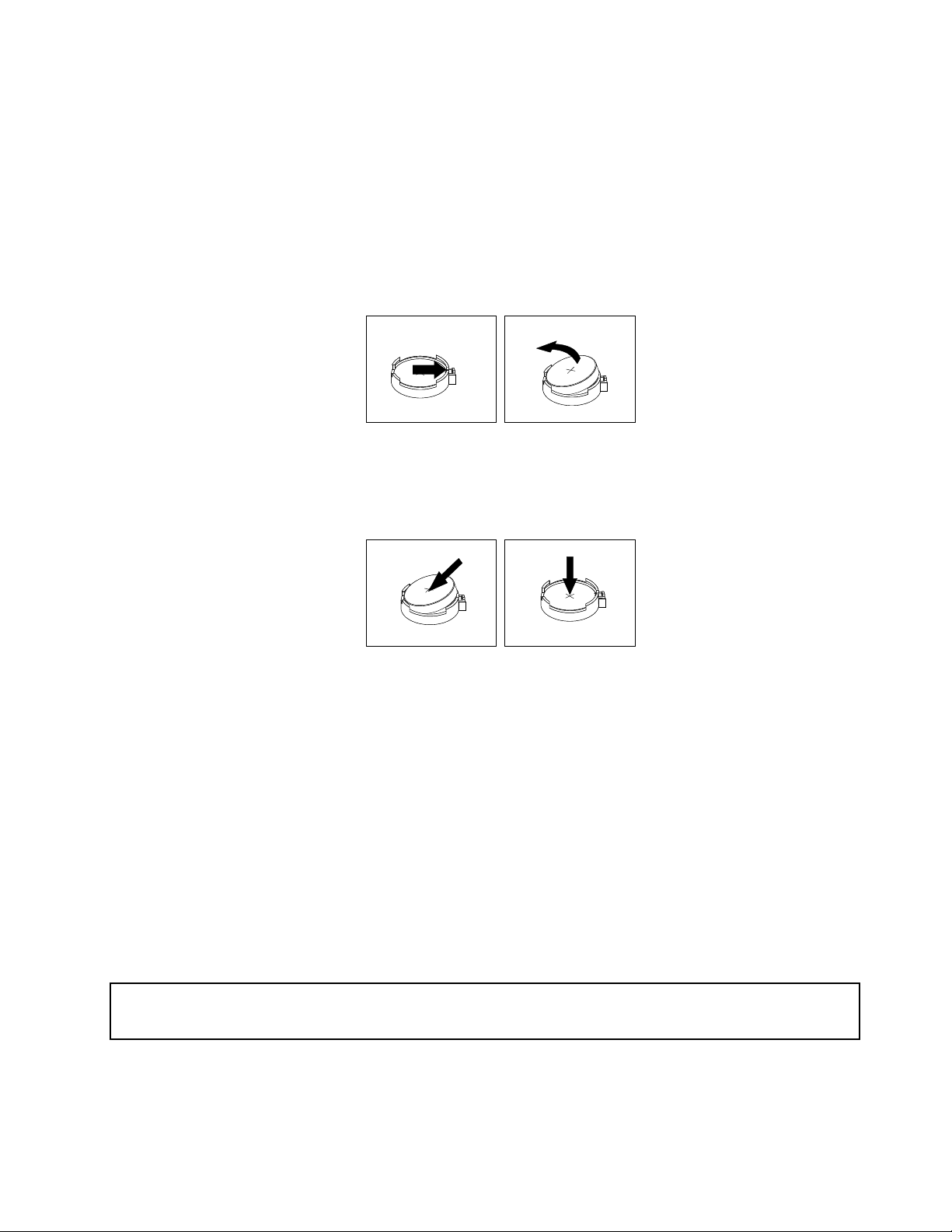
Informaceovýměněalikvidacibaterienaleznetevčásti„Poznámkaklithiovébaterii“vpříručceThinkStation:
Bezpečnostnípokynyainformaceozáruceanastavení.
Bateriivyměnítetakto:
1.Vypnětepočítačaodpojtevšechnynapájecíšňůryodelektrickýchzásuvek.
2.Otevřetekrytpočítače.Viz„Otevřeníkrytupočítače“nastránce32.
3.Vyhledejtebaterii.Viz„Umístěnísoučástínazákladnídesce“nastránce13.
4.Odstraňtepůvodníbaterii.
Obrázek23.Odstraněnípůvodníbaterie
5.Instalujtenovoubaterii.
Obrázek24.Instalacenovébaterie
6.Zavřetekrytpočítačeapřipojtekabely.Viz„Dokončenívýměnysoučástí“nastránce75.
Poznámka:Kdyžpočítačzapnetepoprvépovýměněbaterie,můžesezobrazitchybovázpráva.Toje
povýměněbaterienormální.
7.Zapnětepočítačavšechnapřipojenázařízení.
8.PomocíkonguračníhoprogramuSetupUtilitynastavtedatum,časaveškeráhesla.VizKapitola7
„PoužitíprogramuSetupUtility“nastránce85
.
Codělatdále:
•Chcete-lipokračovatsdalšísoučástí,postupujtepodlepříslušnéčásti.
•Instalacinebovýměnudokončetepodlečásti„Dokončenívýměnysoučástí“nastránce75.
InstalacejednotkySSD
Upozornění:
Nepokoušejteseotevřítpočítačaniprovádětjakoukolivopravu,dokudsinepřečtetečást„Důležitébezpečnostní
instrukce“nastráncev.
Tatočástpopisujeinstalaci2,5palcovéjednotkySSDdo3,5palcovéhorámečkujednotkypevnéhodisku.
JednotkuSSDnainstalujetetakto:
Kapitola5.Instalacenebovýměnahardwaru45
Page 58

1.NamontujtejednotkuSSDdoadaptéru.Potézašroubujtečtyřišroubyzajišťujícíjednotkupevného
diskuvadaptéru.
Obrázek25.InstalacejednotkySSDdoadaptéru
2.Chcete-linainstalovatjednotkuSSDsredukcíúložištědo3,5palcovéhorámečkujednotkypevného
disku,prohněterámečekaumístětekolíky1,2,3a4narámečkutak,abyodpovídalyotvorůmv
adaptéru.
Obrázek26.InstalacejednotkySSDsredukcídorámečkujednotkypevnéhodisku
3.PřipojtedatovýanapájecíkabelknovéjednotceSSD.
4.NainstalujtejednotkuSSDdopožadovanépozicejednotkypevnéhodisku.Viz„Výměnajednotky
pevnéhodisku“nastránce47.
46UživatelskápříručkaThinkStation
Page 59

Codělatdále:
•Chcete-lipokračovatsdalšísoučástí,postupujtepodlepříslušnéčásti.
•Instalacinebovýměnudokončetepodlečásti„Dokončenívýměnysoučástí“nastránce75.
Výměnajednotkypevnéhodisku
Upozornění:
Nepokoušejteseotevřítpočítačaniprovádětjakoukolivopravu,dokudsinepřečtetečást„Důležitébezpečnostní
instrukce“nastráncev.
Tatočástpopisujepostupvýměnyjednotkyprimárníhopevnéhodisku.
Poznámka:Vzávislostinamodelumůžebýtvášpočítačvybaven2,5palcovoujednotkouSSD.
Primárníjednotkupevnéhodiskuvyměnítetakto:
1.Vypnětepočítačaodpojtevšechnynapájecíšňůryodelektrickýchzásuvek.
2.Otevřetekrytpočítače.Viz„Otevřeníkrytupočítače“nastránce32.
3.Vyhledejtejednotkupevnéhodisku.Viz„Umístěnísoučástí“nastránce12.
4.Podleobrázkuzatáhnětezapáčkunaúchyturámečkujednotkypevnéhodiskuazvedněteúchyt
rámečkujednotkypevnéhodiskuzpoziceoptickéjednotky.
Obrázek27.Odstraněníjednotkypevnéhodisku
5.Abystemohliodebratjednotkapevnéhodiskuzeskříně,odpojteodnídatovýanapájecíkabel.
Kapitola5.Instalacenebovýměnahardwaru47
Page 60

6.Podleobrázkuohnětestranyzápadkyavyjmětejednotkupevnéhodiskuzrámečku.
Obrázek28.Vyjmutíjednotkypevnéhodiskuzrámečku
7.Přiinstalacinovéjednotkypevnéhodiskudorámečkuprohněterámečekasrovnejtekolíky1,2,4a5
narámečkusodpovídajícímiotvorynajednotcepevnéhodisku.
Důležité:Nedotýkejteseobvodovédesky
3vespodníčástijednotkypevnéhodisku.
8.Připojtedatovýanapájecíkabelknovéjednotcepevnéhodisku.
48UživatelskápříručkaThinkStation
Page 61

9.Dvěúchytkynaúchyturámečkujednotkypevnéhodisku1vložtedopříslušnýchotvorůnabocích
poziceoptickéjednotkyapakskloptejednotkupevnéhodiskudolů,ažúchytyrámečkujednotky
pevnéhodiskuzaklapnounasvémísto.
Obrázek29.Instalacejednotkypevnéhodisku
Codělatdále:
•Chcete-lipokračovatsdalšísoučástí,postupujtepodlepříslušnéčásti.
•Instalacinebovýměnudokončetepodlečásti„Dokončenívýměnysoučástí“nastránce75.
Výměnaoptickéjednotky
Upozornění:
Nepokoušejteseotevřítpočítačaniprovádětjakoukolivopravu,dokudsinepřečtetečást„Důležitébezpečnostní
instrukce“nastráncev.
Tatočástpopisujepostupvýměnyoptickéjednotky.
Optickoujednotkuvyměnítetakto:
1.Vypnětepočítačaodpojtevšechnynapájecíšňůryodelektrickýchzásuvek.
2.Otevřetekrytpočítače.Viz„Otevřeníkrytupočítače“nastránce32.
3.Odstraňtepředníkryt.Viz„Odstraněníainstalacepředníhokrytu“nastránce32.
4.Vyjmětejednotkupevnéhodisku.Viz„Výměnajednotkypevnéhodisku“nastránce47
Kapitola5.Instalacenebovýměnahardwaru49
Page 62

5.Zmáčknětemodrouzápadku,abystemohliodklopitoptickoujednotku.
Obrázek30.Odklopenípoziceoptickéjednotky
6.Odpojtedatovýanapájecíkabelzezadníčástioptickéjednotky.
50UživatelskápříručkaThinkStation
Page 63

7.Stisknětezámekoptickéjednotky1avysuňteoptickoujednotkusměremdozaduzpozicejednotky.
Obrázek31.Vyjmutístaréoptickéjednotky
8.Připevněteúchytkuoptickéjednotkynabočnístranunovéoptickéjednotky.
Obrázek32.Instalaceúchytkyoptickéjednotky
Kapitola5.Instalacenebovýměnahardwaru51
Page 64

9.Zasuňteoptickoujednotkudopozice,dokudnezaklapnenamísto.
Obrázek33.Instalacenovéoptickéjednotky
10.Připojtedatovýanapájecíkabelkzadníčástioptickéjednotky.
Codělatdále:
•Chcete-lipokračovatsdalšísoučástí,postupujtepodlepříslušnéčásti.
•Instalacinebovýměnudokončetepodlečásti„Dokončenívýměnysoučástí“nastránce75.
Výměnasestavychladičeavětráku
Upozornění:
Nepokoušejteseotevřítpočítačaniprovádětjakoukolivopravu,dokudsinepřečtetečást„Důležitébezpečnostní
instrukce“nastráncev.
Tatočástpopisujevýměnusestavychladičeavětráku.
POZOR:
Sestavachladičeavětrákumůžebýtvelmihorká.Nežotevřetekrytpočítače,vypnětepočítača
počkejtetřiažpětminut,nežvychladne.
Sestavuchladičeavětrákuvyměňtetakto:
1.Vyjměteveškerénosičezjednotekavypnětevšechnapřipojenázařízeníapočítač.Potéodpojte
všechnynapájecíkabelyodelektrickýchzásuvekaodpojtevšechnykabelypřipojenékpočítači.
2.Otevřetekrytpočítače.Viz„Otevřeníkrytupočítače“nastránce32.
52UživatelskápříručkaThinkStation
Page 65

3.Odpojtekabelsestavychladičeavětrákuodkonektoruvětrákumikroprocesorunazákladnídesce.Viz
„Umístěnísoučástínazákladnídesce“nastránce13.
4.Podlenásledujícíhopostupuodstraňtečtyřišrouby,kterédržísestavuchladičeavětrákunazákladní
desce:
a.Částečněuvolnětešroub1,potéúplněvyšroubujtešroub2,apakúplněvyšroubujtešroub1.
b.Částečněuvolnětešroub3,potéúplněvyšroubujtešroub4,apakúplněvyšroubujtešroub3.
Poznámka:Šroubyodstraňujteopatrně,abynedošlokpoškozenízákladnídesky.Tytočtyřišrouby
nelzeodstranitzesestavychladičeavětráku.
Obrázek34.Šroubypřipevňujícísestavuchladičeavětráku
5.Zvednětesestavuchladičeavětrákusvedenímzezákladnídesky.
Poznámky:
a.Sestavuchladičeavětrákuuvolnětezmikroprocesorutím,žejijemněotočíte.
b.Přimanipulacisesestavouchladičeavětrákusenedotýkejtetepelněvodivépastynaspodní
straněsestavy.
Kapitola5.Instalacenebovýměnahardwaru53
Page 66

6.Odkloptedvěumělohmotnézápadkyzajišťujícíventilačnípřívodchladičesměremven.Pakvyjměte
vedeníchladičeavětrákuzpoškozenésestavychladičeavětráku.
Obrázek35.Vyjmutívedeníchladičeavětráku
7.Umístětenovousestavuchladičeavětrákunazákladnídeskutak,abysečtyřišroubysrovnalysotvory
vzákladnídesce.Umístětenovousestavuchladičeavětrákunazákladnídeskutak,abybylosnadné
připojitkabelnovésestavychladičeavětrákukekonektoruvětrákumikroprocesorunazákladnídesce.
8.Podlenásledujícíhopostupuzašroubujtečtyřišrouby,kterépřipevňujínovousestavuchladičeavětráku,
jakukazujeobrázekObrázek34„Šroubypřipevňujícísestavuchladičeavětráku“nastránce53:
a.Částečněutáhnětešroub1,potéúplněutáhnětešroub2,apakúplněutáhnětešroub1.
b.Částečněutáhnětešroub3,potéúplněutáhnětešroub4,apakúplněutáhnětešroub3.
9.Připojtekabelsestavychladičeavětrákukekonektoruvětrákumikroprocesorunazákladnídesce.Viz
„Umístěnísoučástínazákladnídesce“nastránce13
.
54UživatelskápříručkaThinkStation
Page 67

10.Položtevedenínasestavuchladičeavětrákuajemněnanějzatlačte,dokudnezaklapnenasvémísto.
Obrázek36.Instalacevedeníchladičeavětráku
Codělatdále:
•Chcete-lipokračovatsdalšísoučástí,postupujtepodlepříslušnéčásti.
•Instalacinebovýměnudokončetepodlečásti„Dokončenívýměnysoučástí“nastránce75
.
Výměnanapájecíhozdroje
Upozornění:
Nepokoušejteseotevřítpočítačaniprovádětjakoukolivopravu,dokudsinepřečtetečást„Důležitébezpečnostní
instrukce“nastráncev.
Tatočástpopisujevýměnunapájecíhozdroje.
Ačkolivpoodpojenínapájecíšňůrynejsouvpočítačižádnépohyblivédíly,provašibezpečnostjsounutná
následujícívarováníaschváleníspolečnostíUnderwritersLaboratories(UL).
Kapitola5.Instalacenebovýměnahardwaru55
Page 68

POZOR:
Nebezpečnépohyblivédíly.Nedotýkejteseprstyanijinýmičástmitěla.
POZOR:
Nikdyneodstraňujtekrytnanapájecímzdrojianižádnýdíl,nakterémjenásledujícíštítek.
Uvnitřsoučástí,nakterýchjepřipevněntentoštítek,jenebezpečnénapětí,proudaúroveňenergie.
Uvnitřtakovýchsoučástínejsoužádnéopravitelnédíly.Máte-lipodezření,žetakovýdílzpůsobuje
problém,obraťtesenaservisníhotechnika.
Napájecízdrojvyměnítetakto:
1.Vyjměteveškerénosičezjednotekavypnětevšechnapřipojenázařízeníapočítač.Potéodpojte
všechnynapájecíkabelyodelektrickýchzásuvekaodpojtevšechnykabelypřipojenékpočítači.
2.Otevřetekrytpočítače.Viz„Otevřeníkrytupočítače“nastránce32.
3.Odstraňtepředníkryt.Viz„Odstraněníainstalacepředníhokrytu“nastránce32.
4.Vyjmětejednotkupevnéhodisku.Viz„Výměnajednotkypevnéhodisku“nastránce47.
56UživatelskápříručkaThinkStation
Page 69

5.Odkloptedvěumělohmotnézápadky,kterézajišťujíventilačnípřívodchladiče,apotévyjměteventilační
přívodzeskříně.
Obrázek37.Vyjmutívedeníchladičeavětráku
Kapitola5.Instalacenebovýměnahardwaru57
Page 70

6.Natočteoptickoujednotkusměremvzhůruaodpojtekabelysestavynapájecíhozdrojeodvšech
jednotekanapájecíchkonektorů1,2a3nazákladnídesce.
Obrázek38.Napájecíkonektorynazákladnídesce
Poznámka:Pravděpodobněbudetakénutnévyjmoutkabelysestavynapájecíhozdrojezkabelových
úchytekapásků,kterýmijsoukabelypřipevněnykeskříni.Předodpojenímkabelůsizapamatujte,
jakjsouvedeny.
7.Vzadunaskřínipočítačevyšroubujtetřišrouby,kterépřidržujísestavunapájecíhozdroje.Stlačením
svorky
1napájecíhozdrojeuvolnětesestavunapájecíhozdrojeapotésestavuvysuňtekpředníčásti
počítače.Vyjmětesestavunapájecíhozdrojezeskříně.
Obrázek39.Odstraněnínapájecíhozdroje
58UživatelskápříručkaThinkStation
Page 71

8.Ověřte,zdajenovásestavanapájecíhozdrojevhodnánáhrada.
9.Přiinstalacinovéhonapájecíhozdrojesrovnejtejehootvoryprošroubysodpovídajícímiotvoryvzaduna
skřínipočítače.Potézašroubujtetřišroubypřidržujícínovousestavunapájecíhozdroje.
Poznámka:PoužívejtepouzešroubyodLenovo.
Obrázek40.Instalacesestavynapájecíhozdroje
10.Připojtekabelynovésestavynapájecíhozdrojekevšemjednotkámakzákladnídesce.Viz„Umístění
součástínazákladnídesce“nastránce13
.
Kapitola5.Instalacenebovýměnahardwaru59
Page 72

11.Položtevedenínasestavuchladičeavětrákuajemněnanějzatlačte,dokudnezaklapnenasvémísto.
Obrázek41.Instalacevedeníchladičeavětráku
Codělatdále:
•Chcete-lipokračovatsdalšísoučástí,postupujtepodlepříslušnéčásti.
•Výměnudokončetepodlečásti„Dokončenívýměnysoučástí“nastránce75
.
Výměnamikroprocesoru
Upozornění:
Nepokoušejteseotevřítpočítačaniprovádětjakoukolivopravu,dokudsinepřečtetečást„Důležitébezpečnostní
instrukce“nastráncev.
Tatočástobsahujepokynyprovýměnumikroprocesoru.
POZOR:
Chladičaprocesormohoubýtvelmihorké.Nežotevřetekrytpočítače,vypnětepočítačapočkejtetři
ažpětminut,nežvychladne.
Mikroprocesorvyměnítetakto:
1.Vyjměteveškerénosičezjednotekavypnětevšechnapřipojenázařízeníapočítač.Potéodpojte
všechnynapájecíkabelyodelektrickýchzásuvekaodpojtevšechnykabelypřipojenékpočítači.
2.Otevřetekrytpočítače.Viz„Otevřeníkrytupočítače“nastránce32.
60UživatelskápříručkaThinkStation
Page 73
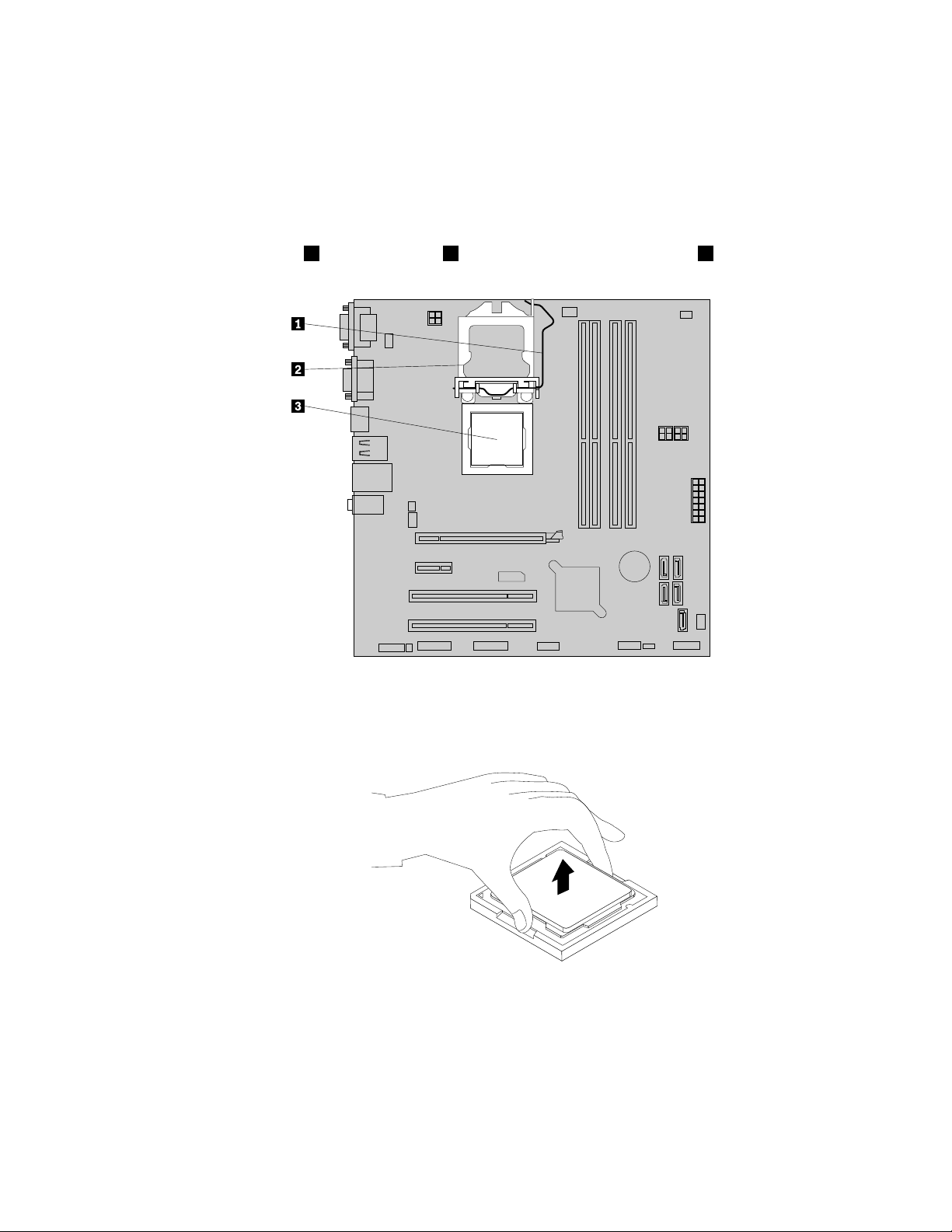
3.Vyhledejtezákladnídeskuaodpojteodnívšechnykabely.Viz„Umístěnísoučástínazákladnídesce“na
stránce13.
4.Odstraňtesestavuchladičeavětrákuvčetněvedení.Viz„Výměnasestavychladičeavětráku“na
stránce52.
Poznámka:Nedovolte,abysevodivápastanaspodnístraněsestavychladičeavětrákudostala
dokontaktusjinýmičástmi.
5.Zvednětemaloupáčku3aotevřetedržák,1abystezískalipřístupkprocesoru2.
Obrázek42.Přístupkmikroprocesoru
6.Mikroprocesorzvednětezpaticepřímovzhůru.
Obrázek43.Odstraněnímikroprocesoru
Poznámky:
a.Vášmikroprocesorapaticesemohouodobrázkulišit.
Kapitola5.Instalacenebovýměnahardwaru61
Page 74

b.Zaznamenejtesiorientacimikroprocesoruvzhledemkpatici.Orientujtesepodlepozicetrojúhelníčku
1vrohumikroprocesoru,nebosizaznamenejteumístěnívýřezů2namikroprocesoru.Tuto
informacibudetepotřebovatpřiinstalacinovéhomikroprocesorunazákladnídesku.
c.Mikroprocesordržtepouzezaokraje.Nedotýkejtesezlatýchkontaktůvespodníčásti.
d.Doodkrytépaticemikroprocesorunicneupusťte.Kontaktypaticemusízůstatconejčistší.
7.Zkontrolujte,zdajemalýúchytzvednutýakrytmikroprocesoruzcelaotevřený.
8.Odstraňteochrannýkryt,kterýchránízlatékontaktynovéhomikroprocesoru.
9.Uchoptenovýmikroprocesorzajehookrajeanastavtetrojúhelníčekvrohumikroprocesoruproti
odpovídajícímuzkosenémurohupaticemikroprocesoru.
10.Vložtenovýmikroprocesorpřímodopaticemikroprocesorunazákladnídesce.
Obrázek44.Instalacemikroprocesoru
11.Uzavřetedržákmikroprocesoruauzavřenímpáčkyzajistětemikroprocesorvpatici.
62UživatelskápříručkaThinkStation
Page 75

12.Podleobrázkuopětovněnainstalujtesestavuchladičeavětrákuvčetněvedení.Viz„Výměnasestavy
chladičeavětráku“nastránce52.
Obrázek45.Opětovnáinstalacesestavychladičeavětrákuvčetněvedení
13.Opětpřipojtevšechnykabely,kteréjsteodpojiliodzákladnídesky.
Codělatdále:
•Chcete-lipokračovatsdalšísoučástí,postupujtepodlepříslušnéčásti.
•Výměnudokončetepodlečásti„Dokončenívýměnysoučástí“nastránce75.
Výměnaspínačepřítomnostikrytu
Upozornění:
Nepokoušejteseotevřítpočítačaniprovádětjakoukolivopravu,dokudsinepřečtetečást„Důležitébezpečnostní
instrukce“nastráncev.
Tatočástobsahujepokynykinstalacinebovýměněspínačepřítomnostikrytu(detekcevniknutídokrytu).
Spínačpřítomnostikrytuvyměňtetakto:
1.Vypnětepočítačaodpojtevšechnynapájecíšňůryodelektrickýchzásuvek.
2.Otevřetekrytpočítače.Viz„Otevřeníkrytupočítače“nastránce32.
3.Odstraňtepředníkryt.Viz„Odstraněníainstalacepředníhokrytu“nastránce32.
4.Vyhledejtespínačpřítomnostikrytu.Viz„Umístěnísoučástí“nastránce12.
5.Odpojtekabelspínačepřítomnostikrytuodkonektoruspínačepřítomnostikrytunazákladnídesce.Viz
„Umístěnísoučástínazákladnídesce“nastránce13.
Kapitola5.Instalacenebovýměnahardwaru63
Page 76

6.Odšroubujtešroubzajišťujícíspínačpřítomnostikrytuanásledněspínačvyjmětezeskříně.
Obrázek46.Vyjmutíspínačepřítomnostikrytu
7.Umístětenovýspínačpřítomnostikrytutak,abybylotvornašroubvespínačipřítomnostikrytusrovnaný
spříslušnýmotvoremveskřínipočítače.
64UživatelskápříručkaThinkStation
Page 77

8.Přišroubujtespínačprodetekcivniknutíkeskřínipočítače.
Obrázek47.Instalacenovéhospínačepřítomnostikrytu
9.Znovupřipojtekabelspínačepřítomnostikrytukzákladnídesce.Viz„Umístěnísoučástínazákladní
desce“nastránce13
.
10.Vraťtezpětpředníkryt.Viz„Odstraněníainstalacepředníhokrytu“nastránce32.
Codělatdále:
•Chcete-lipokračovatsdalšísoučástí,postupujtepodlepříslušnéčásti.
•Instalacinebovýměnudokončetepodlečásti„Dokončenívýměnysoučástí“nastránce75.
Výměnavnitřníhoreproduktoru
Upozornění:
Nepokoušejteseotevřítpočítačaniprovádětjakoukolivopravu,dokudsinepřečtetečást„Důležitébezpečnostní
instrukce“nastráncev.
Tatočástpopisujepostupvýměnyvnitřníhoreproduktoru.
Poznámka:Vnitřníreproduktorjedostupnýpouzeuněkterýchmodelů.
Vnitřníreproduktorvyměnítetakto:
Kapitola5.Instalacenebovýměnahardwaru65
Page 78

1.Vypnětepočítačaodpojtevšechnynapájecíšňůryodelektrickýchzásuvek.
2.Otevřetekrytpočítače.Viz„Otevřeníkrytupočítače“nastránce32.
3.Odstraňtepředníkryt.Viz„Odstraněníainstalacepředníhokrytu“nastránce32.
4.Vyhledejtevnitřníreproduktor.Viz„Umístěnísoučástí“nastránce12.
5.Odpojtekabelvnitřníhoreproduktoruodjehokonektorunazákladnídesce.Viz„Umístěnísoučástína
základnídesce“nastránce13.
6.Vyjmětespínačpřítomnostikrytu(detekcevniknutídokrytu).Viz„Výměnaspínačepřítomnostikrytu“na
stránce63.
7.Otvorem1protáhnětevnitřníreproduktorven,čímžjejuvolnítezedvoukovovýchpříchyteknaskříni.
Pakposuňtevnitřníreproduktorsměremdopravaavyjmětejejzeskříně.
Obrázek48.Odstraněnívnitřníhoreproduktoru
66UživatelskápříručkaThinkStation
Page 79

8.Srovnejtenovývnitřníreproduktorsedvěmakovovýmiúchytkaminaskříniapodleobrázkujejpak
posouvejte,dokudnezapadnenasvémísto.
Obrázek49.Instalacenovéhovnitřníhoreproduktoru
9.Znovupřipojtekabelvnitřníhoreproduktorukzákladnídesce.Viz„Umístěnísoučástínazákladní
desce“nastránce13.
10.Znovunainstalujtespínačprodetekcivniknutí.Viz„Výměnaspínačepřítomnostikrytu“nastránce63.
11.Vraťtezpětpředníkryt.Viz„Odstraněníainstalacepředníhokrytu“nastránce32.
Codělatdále:
•Chcete-lipokračovatsdalšísoučástí,postupujtepodlepříslušnéčásti.
•Instalacinebovýměnudokončetepodlečásti„Dokončenívýměnysoučástí“nastránce75.
VýměnapřednísestavyprozvukaUSB
Upozornění:
Nepokoušejteseotevřítpočítačaniprovádětjakoukolivopravu,dokudsinepřečtetečást„Důležitébezpečnostní
instrukce“nastráncev.
TatočástpopisujevýměnupřednísestavyprozvukaUSB.
Kapitola5.Instalacenebovýměnahardwaru67
Page 80

PřednísestavuprozvukaUSBvyměňtetakto:
1.Vyjměteveškerénosičezjednotekavypnětevšechnapřipojenázařízeníapočítač.Potéodpojte
všechnynapájecíkabelyodelektrickýchzásuvekaodpojtevšechnykabelypřipojenékpočítači.
2.Otevřetekrytpočítače.Viz„Otevřeníkrytupočítače“nastránce32.
3.Odstraňtepředníkryt.Viz„Odstraněníainstalacepředníhokrytu“nastránce32.
4.OtočtepozicioptickéjednotkysměremvzhůruaodpojtekabelypřednísestavyprozvukaUSB
odzákladnídeskyazapamatujtesiumístěníkabelů.Viz„Umístěnísoučástínazákladnídesce“na
stránce13.
5.Vyšroubujtešroub,kterýzajišťujerámečekpřednísestavyprozvukaUSB.Potérámečekpřednísestavy
prozvukaUSBvyjmětezeskříně.
Obrázek50.OdstraněnípřednísestavyprozvukaUSB
6.Vyšroubujtedvašrouby,kterýmijepřednísestavaprozvukaUSBpřipevněnakrámečku.Potévyjměte
porouchanoupřednísestavuprozvukaUSBzrámečku.
7.NovoupřednísestavuzvukuaUSBnainstalujtedodržákuapřišroubujtejídvěmašrouby.
8.VložtenovousestavuprozvukaUSBtak,abyotvornašroubvsestavělícovalspříslušnýmotvoremna
skřínipočítače.
9.PřišroubujtenovýrámečeksestavyzvukuaUSBkeskřínipočítače.
10.ZnovupřipojtepředníUSBapřednízvukovékabelykzákladnídesce.Viz„Umístěnísoučástína
základnídesce“nastránce13.
11.Vraťtezpětpředníkryt.Viz„Odstraněníainstalacepředníhokrytu“nastránce32.
Codělatdále:
•Chcete-lipokračovatsdalšísoučástí,postupujtepodlepříslušnéčásti.
•Instalacinebovýměnudokončetepodlečásti„Dokončenívýměnysoučástí“nastránce75.
68UživatelskápříručkaThinkStation
Page 81

Výměnavětrákusystému
Upozornění:
Nepokoušejteseotevřítpočítačaniprovádětjakoukolivopravu,dokudsinepřečtetečást„Důležitébezpečnostní
instrukce“nastráncev.
Tatočástpopisujevýměnuvětrákusystému.
Větráksystémuvyměnítetakto:
1.Vypnětepočítačaodpojtevšechnynapájecíšňůryodelektrickýchzásuvek.
2.Otevřetekrytpočítače.Viz„Otevřeníkrytupočítače“nastránce32.
3.Vyjmětejednotkupevnéhodisku.Viz„Výměnajednotkypevnéhodisku“nastránce47.
4.Vyhledejtevětráksystému.Viz„Umístěnísoučástí“nastránce12.
5.Odpojtekabelsystémovéhovětrákuodsystémovéhokonektoruvětrákunazákladnídesce.Viz
„Umístěnísoučástínazákladnídesce“nastránce13.
6.Větráksystémujekeskřínipřichycenčtyřmipryžovýmiúchytkami.Vyjmětevětrákusystémuzeskříně
tak,žepřeříznetepryžovéúchytkyaopatrněvytáhnetevětráksystémuzeskříně.
Poznámka:Novápřednísestavavětrákubudeopatřenanovýmipryžovýmiúchytkami.
Obrázek51.Odstraněnívětrákusystému
Kapitola5.Instalacenebovýměnahardwaru69
Page 82

7.Novývětráksystémuinstalujtetak,žepryžovéúchytky,dodanésnovýmvětrákemsystému,přiložítena
odpovídajícíotvoryveskříniaúchytkytěmitootvoryprotlačíte.Potézespoduopatrnězatáhněteza
koncepryžovýchúchytektak,abyvětráksystémudosedlnamísto.
Obrázek52.Instalacevětrákusystému
8.Připojtekabelnovéhovětrákusystémukekonektorusystémovéhovětrákunazákladnídesce.Viz
„Umístěnísoučástínazákladnídesce“nastránce13
9.Instalujtezpětjednotkupevnéhodisku.Viz„Výměnajednotkypevnéhodisku“nastránce47
Codělatdále:
•Chcete-lipokračovatsdalšísoučástí,postupujtepodlepříslušnéčásti.
•Instalacinebovýměnudokončetepodlečásti„Dokončenívýměnysoučástí“nastránce75.
Výměnasnímačeteploty
Upozornění:
Nepokoušejteseotevřítpočítačaniprovádětjakoukolivopravu,dokudsinepřečtetečást„Důležitébezpečnostní
instrukce“nastráncev.
Tatočástobsahujepokynyprovýměnusnímačeteploty.
Snímačteplotyvyměnítetakto:
1.Vypnětepočítačaodpojtevšechnynapájecíšňůryodelektrickýchzásuvek.
2.Otevřetekrytpočítače.Viz„Otevřeníkrytupočítače“nastránce32.
3.Odstraňtepředníkryt.Viz„Odstraněníainstalacepředníhokrytu“nastránce32.
4.Vyhledejtesnímačteploty.Viz„Umístěnísoučástí“nastránce12.
5.Odpojtekabelsnímačeteplotyodkonektorusnímačeteplotynazákladnídesce.Viz„Umístěnísoučástí
nazákladnídesce“nastránce13
6.Vyjmětespínačpřítomnostikrytu(detekcevniknutídokrytu).Viz„Výměnaspínačepřítomnostikrytu“na
stránce63.
7.Odstraňtevnitřníreproduktor.Viz„Výměnavnitřníhoreproduktoru“nastránce65.
.
70UživatelskápříručkaThinkStation
Page 83

8.Zevnitřskříněuvolnětesměremdolůlevouzápadku1zajišťujícíumělohmotnýdržáksnímačeteplotya
západkuvytáhněte.Potéuvolněteumělohmotnýdržáksnímačeteplotyzeskříně.
Obrázek53.Vyjmutísnímačeteploty
9.Vytáhnětecelýsnímačteplotyzeskříně.
Kapitola5.Instalacenebovýměnahardwaru71
Page 84

10.Vložtekonektorakabelnovéhosnímačeteplotydootvorunalevo1veskříni.Paksrovnejtedvě
západkynaumělohmotnémdržákusnímačeteplotysedvěmaotvory1a2veskříniazatlačtedonich
umělohmotnýdržáktak,abyzacvaklnasvémísto.
Obrázek54.Instalacenovéhosnímačeteploty
11.Připojtekabelsnímačeteplotykzákladnídesce.Viz„Umístěnísoučástínazákladnídesce“nastránce
13.
12.Vraťtezpětpředníkryt.Viz„Odstraněníainstalacepředníhokrytu“nastránce32.
Codělatdále:
•Chcete-lipokračovatsdalšísoučástí,postupujtepodlepříslušnéčásti.
•Instalacinebovýměnudokončetepodlečásti„Dokončenívýměnysoučástí“nastránce75.
72UživatelskápříručkaThinkStation
Page 85

Výměnahlavníhovypínače
Upozornění:
Nepokoušejteseotevřítpočítačaniprovádětjakoukolivopravu,dokudsinepřečtetečást„Důležitébezpečnostní
instrukce“nastráncev.
Tatočástobsahujepokynyprovýměnuhlavníhovypínače.
Hlavnívypínačvyměňtetakto:
1.Vypnětepočítačaodpojtevšechnynapájecíšňůryodelektrickýchzásuvek.
2.Otevřetekrytpočítače.Viz„Otevřeníkrytupočítače“nastránce32.
3.Odstraňtepředníkryt.Viz„Odstraněníainstalacepředníhokrytu“nastránce32.
4.Vyhledejtehlavnívypínač.Viz„Umístěnísoučástí“nastránce12.
5.Otočtepozicioptickéjednotkysměremvzhůruaodpojtekabelhlavníhovypínačeodkonektoruhlavního
vypínačenazákladnídesce.Viz„Umístěnísoučástínazákladnídesce“nastránce13.
6.Protlačtehlavnívypínačotvoremavysuňtejejzeskříně.
Obrázek55.Vyjmutíhlavníhovypínače
Kapitola5.Instalacenebovýměnahardwaru73
Page 86

7.Vložtedvěplastovézápadkynahlavnímvypínačidootvoruveskříniapotépodleobrázkuzatlačte
hlavnívypínač,abyzacvaklnasvémísto.
Obrázek56.Instalacenovéhohlavníhovypínače
8.Znovupřipojtekabelhlavníhovypínačekzákladnídesce.Viz„Umístěnísoučástínazákladnídesce“na
stránce13.
9.Vraťtezpětpředníkryt.Viz„Odstraněníainstalacepředníhokrytu“nastránce32.
Codělatdále:
•Chcete-lipokračovatsdalšísoučástí,postupujtepodlepříslušnéčásti.
•Instalacinebovýměnudokončetepodlečásti„Dokončenívýměnysoučástí“nastránce75.
Výměnaklávesnicenebomyši
Upozornění:
Nepokoušejteseotevřítpočítačaniprovádětjakoukolivopravu,dokudsinepřečtetečást„Důležitébezpečnostní
instrukce“nastráncev.
Tatočástpopisujevýměnuklávesniceamyši.
Klávesnicinebomyšvyměnítetakto:
1.Odpojtekabelstaréklávesnicenebomyšiodpočítače.
74UživatelskápříručkaThinkStation
Page 87

2.PřipojtekabelklávesnicenebomyšikjednomuzkonektorůUSB(UniversalServiceBus)napočítači.
Podletoho,kamchcetepřipojitnovouklávesnicinebomyš,podívejtesena„Umístěníkonektorů,
ovládacíchprvkůakontroleknapřednístraněpočítače“nastránce9nebona„Umístěníkonektorůna
zadnístraněpočítače“nastránce10.
Obrázek57.PřipojeníklávesnicenebomyšiUSB
Codělatdále:
•Chcete-lipokračovatsdalšísoučástí,postupujtepodlepříslušnéčásti.
•Instalacinebovýměnudokončetepodlečásti„Dokončenívýměnysoučástí“nastránce75.
Dokončenívýměnysoučástí
Podokončenívšechinstalacíavýměnsoučástítřebanasaditkrytapřipojitkabely.Vzávislostina
instalovanýchavyměněnýchsoučástechmůžebýtnutnépotvrditaktualizovanéúdajevkonguračním
programuSetupUtility.DalšíinformacenaleznetevčástiKapitola7„PoužitíprogramuSetupUtility“na
stránce85
.
Krytpočítačeuzavřeteakabelypřipojítekpočítačitakto:
1.Dbejtenato,abyvšechnykomponentybylysprávněnamontoványaabyvpočítačinezůstaložádné
nářadíanišroubky.Informaceoumístěnírůznýchsoučástínaleznetevčásti„Umístěnísoučástí“na
stránce12
2.Pokudjsteodstranilipředníkryt,vraťtehozpět.Předníkrytvraťtezpěttak,žesrovnátetřizápadky
napřednímkrytusodpovídajícímiotvoryveskříníaotočítepředníkrytsměremkeskříní,dokud
nezapadnouzápadkynasvémísto.
3.Předinstalacíkrytuseujistěte,zdajsoukabelysprávněvedené.Kabelybysenemělydotýkatzávěsůa
stranpočítačovéskříně,abynepřekáželypřiinstalacikrytupočítače.
4.Skloptepozicioptickéjednotky.
5.Zavřetekrytpočítače.
6.Pokudjepoužívátekabelovýzámek,zamknětepočítač.Viz„Připevněníkabelovéhozámku“nastránce
28.
7.Externíkabelyanapájecíšňůryznovupřipojtekpočítači.Viz„Umístěníkonektorůnazadnístraně
počítače“nastránce10.
8.Je-lipotřebaaktualizovatnastavení,postupujtepodlečástiKapitola7„PoužitíprogramuSetupUtility“
nastránce85
Poznámka:VevětšiněmístnasvětěvyžadujeLenovovrácenívadnýchjednotekCRU(Customer
ReplaceableUnit).InformaceovracenívadnýchjednotekCRUjsoudodáványspolusjednotkamiCRUnebo
jeobdržíteněkolikdnípododáníjednotekCRU.
.
.
Kapitola5.Instalacenebovýměnahardwaru75
Page 88

Získáníovladačůzařízení
Ovladačezařízeníprooperačnísystémy,kterénejsoupředinstalovány,můžetezískatnawebovéstránce
http://www.lenovo.com/support.PokynykinstalacinaleznetevsouborechREADME,kteréjsoudodávány
společněsesouboryovladačůzařízení.
76UživatelskápříručkaThinkStation
Page 89

Kapitola6.Informaceoobnově
Tatokapitolapopisujeprostředkyobnovy,kteréposkytujeLenovo.
•„InformaceoobnověvoperačnímsystémuWindows7“nastránce77
•„InformaceoobnověvoperačnímsystémuWindows8“nastránce83
InformaceoobnověvoperačnímsystémuWindows7
Tatočástobsahujenásledujícítémata:
•Vytvořeníapoužitímédiaproobnovu
•Prováděníoperacízálohováníaobnovy
•PoužitípracovníplochyRescueandRecovery
•Vytvořeníapoužitízáchrannéhomédia
•Obnovaneboinstalaceovladačůzařízení
•Řešeníproblémůsobnovou
Poznámky:
1.Informaceoobnověvtétokapitolesevztahujípouzenapočítače,nakterýchjenainstalovánprogram
RescueandRecoveryneboprogramProductRecovery.PokudjeikonaEnhancedBackupandRestore
vprogramuLenovoThinkVantageToolszobrazenašedě,jetřebamanuálněnainstalovatprogramRescue
andRecovery,abybylomožnépoužívatjehofunkce.ProgramRescueandRecoverynainstalujetetakto:
a.KlepnětenaStart➙Všechnyprogramy➙LenovoThinkVantageToolsapoklepejtenaEnhanced
BackupandRestore.
b.Postupujtepodlepokynůnaobrazovce.
c.PodokončeníinstalaceseikonaEnhancedBackupandRestoreaktivuje.
2.Existujírůznémetodyproobnovuvpřípaděproblémůsesoftwaremnebohardwarem.Některémetody
závisínatypunainstalovanéhooperačníhosystému.
3.Produktnamédiuproobnovulzepoužítpouzeprotytoúčely:
•obnovuproduktupředinstalovanéhonavašempočítači
•obnovuinstalaceproduktu
•modikaciproduktupomocídodatečnýchsouborů
Vytvořeníapoužitímédiaproobnovu
Médiumproobnoveníumožňujeobnovitobsahjednotkypevnéhodiskudostavuzvýroby.Médiumpro
obnovujeužitečnévpřípadě,kdypočítačpřemístítedojinéoblastičiprodáváte,neboholzevyužítpro
zprovozněnípočítače,kdyžselhalyvšechnyostatnímetodyobnovy.Jakopreventivníopatřeníjedůležitéco
nejdřívevytvořitmédiumproobnovu.
Poznámka:Operaceobnovy,kterémůžeteprovéstpomocímédiaproobnovu,selišívzávislostina
operačnímsystému,nakterémbylomédiumvytvořeno.Médiaproobnovusemohouskládatzezaváděcího
médiaadatovýchmédií.LicenceMicrosoftWindowspovolujevytvořenípouzejednékopiemédiapro
obnovu,protojedůležitétotomédiumpovytvořeníuložitnabezpečnémísto.
Vytvořenímédiaproobnovu
Tatočástpopisujevytvořenímédiaproobnovu.
©CopyrightLenovo2012
77
Page 90

Poznámka:VsystémuWindows7můžetevytvořitmédiumproobnovunadiskuneboexternímúložném
zařízeníUSB.
VsystémuWindows7vytvořítemédiaproobnovuklepnutímnaStart➙Všechnyprogramy➙Lenovo
ThinkVantageT ools➙Diskyprozotavenísystému.Dálepostupujtepodlepokynůnaobrazovce.
Použitímédiaproobnovu
Tatočástpopisujepoužitímédiaproobnovu.
VoperačnímsystémuWindows7umožňujemédiumproobnovuobnovitobsahjednotkypevnéhodiskudo
stavuzvýroby.Médiumproobnoveníjevhodnéprozprovozněnípočítačevpřípadě,žeselhalyvšechny
ostatnímetodyobnovy.
Upozornění:Přiobnovězmédiaproobnovenídostavuzvýrobybudeobsahjednotkypevnéhodisku
odstraněnanahrazenpůvodnímobsahemzvýroby.
MédiumproobnovupoužijtevoperačnímsystémuWindows7následovně:
1.Připojtezaváděcímédiumpodletypumédiaproobnovu(ashdisknebojinéúložnézařízeníUSB)k
počítačinebovložtezaváděcídiskdooptickéjednotky.
2.PozapnutípočítačeopakovanětiskněteauvolňujteklávesuF12.AžsezobrazíoknosezprávouPlease
selectbootdevice,uvolněteklávesuF12.
3.VybertepožadovanéspouštěcízařízeníastiskněteklávesuEnter.Spustíseprocesobnovy.
4.Operacidokončetepodlepokynůnaobrazovce.
Poznámka:Poobnovějednotkypevnéhodiskudopůvodníhostavumůžebýtnutnépřeinstalovatovladače
proněkterázařízení.Viz„Opětovnáinstalaceovladačůzařízení“nastránce82.
Prováděníoperacízálohováníaobnovy
ProgramRescueandRecoveryumožňujezálohovatcelýobsahjednotkypevnéhodiskuvčetněoperačního
systému,datovýchsouborů,programůavlastníhonastavení.Můžeteurčit,kamprogramRescueand
Recoveryzálohuuloží:
•Nachráněnouoblastvašehopevnéhodisku
•Nadruhoujednotkupevnéhodisku,pokudjevpočítačinainstalována
•NapřipojenýexternídiskUSB
•Nasíťovoujednotku
•Nazapisovatelnédisky(protutomožnostjepotřebaoptickámechanikaumožňujícízápis)
Povytvořenízálohyjednotkypevnéhodiskumůžeteobnovitcelýobsahjednotkypevnéhodisku,jenom
vybranésouborynebojenoperačnísystémWindowsaaplikace,zatímcoostatnídatazůstávajínapevném
disku.
Provedeníoperacezálohy
TatočástobsahujepokynykprovedenízálohypomocíprogramuRescueandRecovery.
ZálohuprovedetevsystémuWindows7pomocíprogramuRescueandRecoverytakto:
1.NapracovníplošeoperačníhosystémuWindowsklepnětenaStart➙Všechnyprogramy➙Lenovo
ThinkVantageT ools➙EnhancedBackupandRestore.OtevřeseprogramRescueandRecovery.
2.VhlavnímokněprogramuRescueandRecoveryklepnětenaLaunchadvancedRescueandRecovery.
3.KlepnětenaBackupyourharddriveavybertemožnostioperacezálohování.Zálohovánípoté
dokončetepodlepokynůnaobrazovce.
78UživatelskápříručkaThinkStation
Page 91

Provedeníoperaceobnovy
TatočástobsahujepokynykprovedeníoperaceobnovypomocíprogramuRescueandRecovery.
ObnovuprovedetevsystémuWindows7pomocíprogramuRescueandRecoverytakto:
1.NapracovníplošeoperačníhosystémuWindowsklepnětenaStart➙Všechnyprogramy➙Lenovo
ThinkVantageT ools➙EnhancedBackupandRestore.OtevřeseprogramRescueandRecovery.
2.VhlavnímokněprogramuRescueandRecoveryklepnětenaLaunchadvancedRescueandRecovery.
3.KlepnětenaikonuRestoreyoursystemfromabackup.
4.Obnovudokončetepodlepokynůnaobrazovce.
DalšíinformaceoprovedeníoperaceobnovyzpracovníplochyRescueandRecoverynaleznetevčásti
„PoužitípracovníplochyRescueandRecovery“nastránce79.
PoužitípracovníplochyRescueandRecovery
PracovníplochaRescueandRecoveryjeumístěnavchráněné,skrytéoblastipevnéhodiskuafunguje
nezávislenaoperačnímsystémuWindows.Toumožňujeprovádětoperaceobnovyivpřípadě,žeoperační
systémWindowsnelzespustit.ZpracovníplochyRescueandRecoveryjemožnéprováděttytooperace
obnovy:
•Záchranasouborůzjednotkypevnéhodiskunebozezálohy:PracovníplochaRescueandRecovery
umožňujevyhledatsouborynapevnémdiskuazkopírovatjenasíťovýdisknebojinézapisovatelné
médium,jakojezařízeníUSBnebodisk.T atooperacejemožná,ikdyžsouborynebylyzálohoványnebo
bylypozálohovánízměněny.T akéjemožnézachránitjednotlivésouboryzezálohyprovedenéprogramem
RescueandRecoveryuloženénamístníjednotcepevnéhodisku,zařízeníUSBnebonasíťovéjednotce.
•ObnovajednotkypevnéhodiskuzezálohyRescueandRecovery:Poprovedenízálohypevnéhodisku
pomocíprogramuRescueandRecoverymůžeteprovéstoperaciobnovyzpracovníplochyRescueand
Recoveryivpřípadě,ženelzespustitoperačnísystémWindows.
•Obnovajednotkypevnéhodiskudostavuzvýroby:PracovníplochaRescueandRecoveryumožňuje
obnovitkompletníobsahjednotkypevnéhodiskudostavuzvýroby.Je-lijednotkapevnéhodisku
rozdělenanavíceoblastí,mátemožnostobnovitobsahpouzeoblastiC:aponechatostatníoblasti
nedotčené.ProtožepracovníplochaRescueandRecoveryfungujenezávislenaoperačnímsystému
Windows,jemožnéobnovitobsahdiskuzvýroby,ikdyžnenímožnéspustitoperačnísystémWindows.
Upozornění:Obnovíte-liobsahjednotkypevnéhodiskuzezálohyprovedenéprogramemRescueand
Recoveryneboobnovíte-liobsahjednotkypevnéhodiskudostavuzvýroby,budouvšechnysouboryv
primárníoblastijednotkypevnéhodisku(obvyklediskC:)vprůběhuobnovyodstraněny.Je-litomožné,
vytvořtekopiedůležitýchsouborů.Není-limožnéspustitoperačnísystémWindows,můžetepoužítfunkci
záchranysouborůzpracovníplochyRescueandRecoveryazkopírovatsouboryzpevnéhodiskunajiná
média.
PracovníplochuRescueandRecoveryspustítetakto:
1.Ujistětese,žejepočítačvypnutý.
2.Zapnětepočítač.Jakmilesezobrazílogo,stiskněteklávesuEnterapotéklávesuF11,kteroupřejdete
dopracovníplochyRescueandRecovery.
3.Navýzvuzadejteheslo,je-liproprogramRescueandRecoverynastaveno.Pochvílisezobrazípracovní
plochaRescueandRecovery.
Poznámka:PokudsepracovníplochaRescueandRecoveryneotevře,postupujtepodlečásti„Řešení
problémůsobnovou“nastránce82.
4.Vybertejednuznásledujícíchmožností:
Kapitola6.Informaceoobnově79
Page 92

•Chcete-lizachránitsouboryzjednotkypevnéhodisku,klepnětenamožnostZachránitsouborya
pokračujtepodlepokynůnaobrazovce.
•Chcete-liobnovitobsahjednotkypevnéhodiskuzezálohyvytvořenépomocíprogramuRescueand
Recoveryneboobsahjednotkypevnéhodiskudostavuzvýroby,klepnětenaÚplnéobnovenía
pokračujtepodlepokynůnaobrazovce.
InformaceodalšíchfunkcíchpracovníplochyRescueandRecoveryzískátepoklepnutínanabídku
Nápověda.
Poznámka:Poobnovějednotkypevnéhodiskudopůvodníhostavumůžebýtnutnéznovunainstalovat
ovladačeproněkterázařízení.Viz„Opětovnáinstalaceovladačůzařízení“nastránce82
.
Vytvořeníapoužitízáchrannéhomédia
Záchrannémédium,jakojeCD,DVDneboUSBdisk,umožňujeprovéstobnovupřiselhání,kterébránív
přístupukpracovníplošeRescueandRecoverynajednotcepevnéhodisku.
Poznámky:
1.Operaceobnovy,kterémůžeteprovéstpomocízáchrannéhomédia,závisínaoperačnímsystému.
2.Záchrannémédiumlzespustitzjakéhokolivtypuoptickémechaniky.
Vytvořenízáchrannéhomédia
Tatočástpopisujevytvořenízáchrannéhomédia.
ZáchrannémédiumvytvořítevsystémuWindows7takto:
1.NapracovníplošeoperačníhosystémuWindowsklepnětenaStart➙Všechnyprogramy➙Lenovo
ThinkVantageT ools➙EnhancedBackupandRestore.OtevřeseprogramRescueandRecovery.
2.VhlavnímokněprogramuRescueandRecoveryklepnětenaLaunchadvancedRescueandRecovery.
3.KlepnětenaikonuCreateRescueMedia.OtevřeseoknoRescueandRecoveryMedia.
4.VnabídceRescueMediavybertetypzáchrannéhomédia,kterýchcetevytvořit.Záchrannémédium
můžetevytvořitpomocídisku,jednotkypevnéhodiskuUSBnebodruhéinterníjednotkypevnéhodisku.
5.Chcete-livytvořitzáchrannémédium,klepnětenaOKapostupujtepodlepokynůnaobrazovce.
Použitízáchrannéhomédia
Tatočástpopisujepoužitívytvořenéhozáchrannéhomédia.
•Pokudjstevytvořilizáchrannémédiumnadisku,následujícíinstrukcepopisujípoužitívytvořeného
záchrannéhomédia:
1.Vypnětepočítač.
2.PozapnutípočítačeopakovanětiskněteauvolňujteklávesuF12.Ažsezobrazíoknosezprávou
Pleaseselectbootdevice,uvolněteklávesuF12.
3.VokněPleaseselectbootdevicewindowvybertepožadovanouoptickoujednotkujakoprvní
zaváděcízařízení.PotévložtezáchrannýdiskdooptickémechanikyastiskněteklávesuEnter.
Záchrannémédiumsespustí.
•PokudjstevytvořilizáchrannémédiumnapevnémdiskuUSB,následujícíinstrukcepopisujípoužití
vytvořenéhozáchrannéhomédia:
1.PřipojtepevnýdiskUSBkjednomuzUSBkonektorůnaVašempočítači.
2.PozapnutípočítačeopakovanětiskněteauvolňujteklávesuF12.Ažsezobrazíoknosezprávou
Pleaseselectbootdevice,uvolněteklávesuF12.
80UživatelskápříručkaThinkStation
Page 93

3.VokněPleaseselectbootdevicewindowvybertepožadovanoujednotkupevnéhodiskuUSBjako
prvnízaváděcízařízeníastiskněteklávesuEnter.Záchrannémédiumsespustí.
PospuštěnízáchrannéhomédiaseotevřepracovníplochaRescueandRecovery.Provšechnyfunkcejena
pracovníplošeRescueandRecoverydostupnánápověda.Postupobnovydokončetepodlepokynů.
Opětovnáinstalacepředinstalovanýchaplikacíaovladačůzařízení
Počítačjevybaventak,žejemožnéprovéstopětovnouinstalacivybranýchaplikacíaovladačůzařízení,
kterébylyinstaloványzvýroby.
Opětovnáinstalacepředinstalovanýchaplikací
Tatočástobsahujepokynykopětovnéinstalacipředinstalovanýchaplikací.
Vybranéaplikace,kterébylypředinstaloványdovašehopočítačespolečnostíLenovo,znovunainstalujete
takto:
1.Zapnětepočítač.
2.PřejdětedoadresářeC:\SWTOOL S.
3.OtevřeteadresářAPPS.VadresářiAPPSjeřadaadresářůpojmenovanýchpodlerůznýchaplikací
instalovanýchvpočítači.
4.Otevřetepříslušnýadresářaplikace.
5.VadresářiaplikacevyhledejtesouborSETUP.EXEnebojinýsouborEXE,kterýsloužíkespuštění
instalace.Poklepejtenatentosouboradokončeteinstalacipodlepokynůnaobrazovce.
Opětovnáinstalacepředinstalovanýchovladačůzařízení
Tatočástobsahujepokynyproopětovnouinstalacipředinstalovanýchovladačůzařízení.
Upozornění:Instalacíovladačůdojdekezměněsoučasnékonguracepočítače.Kopětovnéinstalaci
ovladačůzařízeníseuchyltepouzevpřípadech,kdyjetonezbytněnutnékvyřešeníproblémuspočítačem.
Ovladačzařízeníprozařízeníinstalovanézvýrobyznovunainstalujtetakto:
1.Zapnětepočítač.
2.PřejdětedoadresářeC:\SWTOOL S.
3.PřejdětedoadresářeDRIVERS.VadresářiovladačůDRIVERSjeřadaadresářůpojmenovanýchpodle
různýchzařízeníinstalovanýchvpočítači(např.AUDIOčiVIDEO).
4.Otevřetepříslušnýadresářovladačů.
5.Vybertejednuznásledujícíchmožností:
•VadresářizařízenívyhledejtesouborSETUP .exe.Poklepejtenatentosouboradokončeteinstalaci
podlepokynůnaobrazovce.
•VadresářizařízenívyhledejtesouborREADME.txtnebojinýsouborspříponoutxt.Soubormůžebýt
pojmenovánipodleoperačníhosystému,napříkladWIN98.TXT.Tentosouborobsahujepokynypro
instalaciovladačezařízení.Instalacidokončetepodlepokynůvsouboru.
•Pokudadresářobsahujesouborspříponou.infachcetetentosouborpoužítproinstalaciovladače,
postupujtepřiinstalaciovladačezařízenípodlepokynůvnápověděsystémuWindows.
Poznámka:Informaceoaktualizovanýchovladačíchzařízenínaleznetevčásti„Získánínejnovějších
ovladačůzařízeníprovášpočítač“nastránce95.
Kapitola6.Informaceoobnově81
Page 94

Opětovnáinstalaceprogramů
Pokudsoftwarenainstalovanývpočítačinefungujesprávně,budehonutnéodebratanainstalovatznovu.
Opětovnouinstalacísepřepíšístávajícísouboryprogramůaobvyklesetakvyřešíproblémy,kteréjstes
programemmohlimít.
VíceinformacíoodebíráníprogramuzesystémunaleznetevsystémunápovědyMicrosoftWindows.
Chcete-liznovunainstalovatprogram,proveďtejednuznásledujícíchakcí:
Poznámka:Postupopětovnéinstalaceprogramuseukaždéhoprogramuliší.Vdokumentacikprogramu
zjistěte,zdaprogramvyžadujespeciálnípostuppřiinstalaci.
•Víceinformacíoopětovnéinstalacinejběžnějšíchkomerčníchprogramůnaleznetevsystémunápovědy
MicrosoftWindows.
•Aplikace,kterébylydodányspolečnostíLenovo,znovunainstalujetetakto:
1.Zapnětepočítač.
2.PřejdětedoadresářeC:\SWTOOL S.
3.OtevřeteadresářAPPS.VadresářiAPPSjeřadaadresářůpojmenovanýchpodlerůznýchaplikací
instalovanýchvpočítači.
4.Otevřetepříslušnýadresářaplikace.
5.VadresářiaplikacevyhledejtesouborSETUP.EXEnebojinýsouborEXE,kterýsloužíkespuštění
instalace.Poklepejtenatentosouboradokončeteinstalacipodlepokynůnaobrazovce.
Opětovnáinstalaceovladačůzařízení
Návod,jakznovunainstalovatovladačzařízenísoučásti,kteroujstejižnainstalovali,naleznetevdokumentaci
ktétosoučásti.
Instalacíovladačůdojdekezměněsoučasnékonguracepočítače.Kopětovnéinstalaciovladačůzařízení
seuchyltepouzevpřípadech,kdyjetonezbytněnutnékvyřešeníproblémuspočítačem.
Podrobnéinformaceoopětovnéinstalaciovladačů,kterébylydodányspočítačem,naleznetevčásti
„Opětovnáinstalacepředinstalovanýchaplikacíaovladačůzařízení“nastránce81.
Řešeníproblémůsobnovou
Nelze-lispustitpracovníplochuRescueandRecoverynebooperačnísystémWindows,můžete:
•PoužítzáchrannémédiumprospuštěnípracovníplochyRescueandRecovery.Viz„Vytvořeníapoužití
záchrannéhomédia“nastránce80.
•Médiumproobnovupoužijte,pokudselhalyvšechnyostatnímetodyobnovyapotřebujeteobnovitobsah
jednotkypevnéhodiskudostavuzvýroby.Viz„Vytvořeníapoužitímédiaproobnovu“nastránce77.
Poznámka:Nelze-lispustitpracovníplochuRescueandRecoverynebooperačnísystémWindowsze
záchrannéhomédianebozmédiaproobnovu,jemožné,žepříslušnézáchrannézařízení(interníjednotka
pevnéhodisku,CDčiDVDneboúložnézařízeníUSB)nenínastavenojakoprimárníspouštěcízařízeníve
spouštěcíposloupnosti.Nejprvesiověřte,zdajezáchrannézařízenínastavenojakoprvnízaváděcízařízení
vprogramuSetupUtility.Postupprodočasnounebotrvalouzměnuspouštěcíposloupnostinaleznetev
části„Výběrspouštěcíhozařízení“nastránce88.DalšíinformaceoprogramuSetupUtilitynaleznetevčásti
Kapitola7„PoužitíprogramuSetupUtility“nastránce85.
Jedůležitéconejdřívevytvořitzáchrannémédiumasadumédiíproobnovuauložitjenabezpečném
místěprobudoucípoužití.
82UživatelskápříručkaThinkStation
Page 95

InformaceoobnověvoperačnímsystémuWindows8
Tatočástpopisujeřešeníobnovy,kterájsoukdispozicinapočítačíchspředinstalovanýmoperačním
systémemWindows8.
Obnovapočítače
Pokudvášpočítačnepracujesprávněaproblémbymohlzpůsobovatněkterýnedávnonainstalovaný
program,počítačjemožnéobnovit,anižbydošlokeztrátěosobníchsouborůnebozměněnastavení.
Upozornění:Pokudsvůjpočítačobnovíte,programy,kterébylydodányspolečněspočítačem,aprogramy,
kteréjstenainstalovalipomocíWindowsStore,seopětnainstalují,avšakvšechnyostatníprogramybudou
odstraněny.
Počítačobnovítetakto:
1.Přesunutímkurzorudopravéhohorníhonebopravéhodolníhorohuobrazovkysezobrazípanels
volbami.KlepnětenaNastavení➙ZměnitnastaveníPC➙Obecné.
2.VčástiObnovitPCbezovlivněnísouborůklepnětenaZačít.
Restovánípočítačedovýchozíhostavuzvýroby
Počítačmůžeteresetovatdovýchozíhostavuzvýroby.Přiresetovánípočítačedojdekopětovnéinstalaci
operačníhosystémuavšechprogramůanastavení,kterébylydodányspočítačem.
Upozornění:Pokudprovedeteresetpočítače,všechnyvašeosobnísouboryanastaveníbudousmazány.
Chcete-lizabránitztrátědat,vytvořtesizáložníkopiivšechdat,kteráchcetezachovat.
Počítačresetujetetakto:
1.Přesunutímkurzorudopravéhohorníhonebopravéhodolníhorohuobrazovkysezobrazípanels
volbami.KlepnětenaNastavení➙ZměnitnastaveníPC➙Obecné.
2.VčástiOdstranitvšeaznovunainstalovatWindowsklepnětenaZačít.
Pokročilémožnostispuštění
PokročilémožnostispuštěnívámumožňujízměnitnastaveníspouštěníoperačníhosystémuWindows,
spustitpočítačzexterníhozařízeníneboobnovitoperačnísystémWindowszobrazusystému.
Chcete-lipoužítpokročilémožnostispuštění,postupujtetakto:
1.Přesunutímkurzorudopravéhohorníhonebopravéhodolníhorohuobrazovkysezobrazípanels
volbami.KlepnětenaNastavení➙ZměnitnastaveníPC➙Obecné.
2.VčástiPokročiléspuštěníklepnětenaRestartovatnyní➙Odstranitpotíže➙Pokročilémožnosti.
3.Restartujtepočítačpodlepokynůnaobrazovce.
Dalšípodrobnostiořešeníchobnovy,kteréjsoukdispozicinapočítačíchspředinstalovanýmsystémem
Windows8,naleznetevinformačnímsystémunápovědyoperačníhosystémuWindows8.
Kapitola6.Informaceoobnově83
Page 96

84UživatelskápříručkaThinkStation
Page 97

Kapitola7.PoužitíprogramuSetupUtility
SetupUtilitysloužíkprohlíženíazměnámnastavenípočítače,bezohledunapoužívanýoperačnísystém.
Nastavenívytvořenáoperačnímsystémemvšakmohoupřepsatjakákolivpodobnánastavení,která
provedetepomocíprogramuSetupUtility.
SpuštěníprogramuSetupUtility
ProgramSetupUtilityspustítetakto:
1.Ujistětese,žejepočítačvypnutý.
2.PozapnutípočítačeopakovanětiskněteauvolňujteklávesuF1.Ažuslyšítezvukovésignályneboaž
sezobrazílogo,uvolněteklávesuF1.
Poznámka:Je-linastavenohesloprospuštěníPower-OnPasswordnebohesloadministrátora
AdministratorPassword,nabídkaSetupUtilitysenezobrazí,dokudheslonezadáte.Dalšíinformace
naleznetevčásti„Použitíhesel“nastránce85
PokudtestPOSTodhalí,žebylvyjmutpevnýdisknebožesesnížilavelikostpaměťovéhomodulu,zobrazíse
pozapnutípočítačechybovázprávaabudetevyzvánikprovedeníjednéznásledujícíchčinností:
•SpusťteprogramSetupUtilitystisknutímklávesyF1.
Poznámka:Poté,cospustíteprogramSetupUtility,vybertemožnostExit➙SaveChangesandExita
navýzvupotvrďteukončenístisknutímklávesyEnter.Chybovázprávasejižpříštěnezobrazí.
•ObejdětechybovéhlášenístisknutímklávesyF2apřihlastesedooperačníhosystému.
.
Poznámka:MusíteprotestPOSTpovolitfunkcidetekcezměnykongurace,abybylomožnédetekovat
odebráníjednotkypevnéhodisku.Chcete-lipovolitfunkcidetekcezměnykongurace,postupujtetakto:
1.SpusťteprogramSetupUtility.
2.VhlavnínabídcekonguračníhoprogramuSetupUtilityvybertepoložkuSecurity➙Conguration
ChangeDetectionastiskněteklávesuEnter.
3.VyberteEnabledastiskněteklávesuEnter.
4.StisknutímklávesyF10uložítezměnyaukončíteprogramSetupUtility.Navýzvupotvrďteukončení
stisknutímklávesyEnter.
Prohlíženíazměnanastavení
NabídkaprogramuSetupUtilityobsahujepoložkyprorůznánastavenípočítače.Chcete-lizobrazitnebo
změnitnastavení,spusťteprogramSetupUtility.Viz„SpuštěníprogramuSetupUtility“nastránce85.Dále
postupujtepodlepokynůnaobrazovce.
PřiprocházenínabídeksystémuBIOSmůžetepoužítbuďklávesnicianebomyš.Naspodnímokrajikaždé
obrazovkyjsouzobrazenyklávesy,kterésepoužívajíkprováděnírůznýchúloh.
Použitíhesel
PomocíprogramuSetupUtilitylzenastavithesla,kterázabráníneoprávněnémupřístupukvašimdatůma
počítači.Dostupnéjsoutytotypyhesel:
•Power-OnPassword
©CopyrightLenovo2012
85
Page 98

•AdministratorPassword
•HardDiskPassword
Propoužívánípočítačenenínutnénastavithesla.Používáníheselvšakzvyšujebezpečnostpočítače.Pokud
serozhodneteněkteráheslanastavitpřečtětesinásledujícíčásti.
Doporučenítýkajícísehesel
Heslomůžebýtlibovolnákombinaceaž64písmenačíslic.Zbezpečnostníchdůvodůsedoporučujepoužít
silnéheslo,kterénemůžebýtsnadnorozluštěno.Silnéheslonastavítepodletěchtopokynů:
•Mělobybýtdlouhénejméněosmznaků.
•Mělobyobsahovatnejménějednopísmenoajednočíslo.
•VheslekonguračníhoprogramuSetupUtilityaheslepevnéhodiskusenerozlišujívelkáamalápísmena.
•Nemělobytobýtvašejménoaninázevuživatele.
•Nemělobytobýtobvykléslovoaniběžnéjméno.
•Mělobysevýraznělišitodvašehopředchozíhohesla.
Power-OnPassword
Je-linastavenohesloprospuštěníPower-OnPassword,budetepokaždémzapnutípočítačevyzvánik
zadáníhesla.Počítačnelzepoužívat,dokudnaklávesnicinezadáteplatnéheslo.
AdministratorPassword
Je-linastavenohesloadministrátoraAdministratorPassword,zabraňujeneoprávněnýmuživatelůmměnit
nastavenípočítače.Jste-lizodpovědnizasprávunastavenívícepočítačů,jevhodnénastavitheslo
administrátoraAdministratorPassword.
Je-linastavenohesloadministrátoraAdministratorPassword,budetepožádániozadáníhesla,kdykolise
pokusíteopoužitíprogramuSetupUtility.ProgramSetupUtilitynelzepoužívat,dokudnezadáteplatnéheslo.
PokudjenastavenohesloprospuštěníPower-OnPasswordihesloadministrátoraAdministratorPassword,
můžetezadatkterékolivznich.Pokudvšakchcetezměnitněkteránastavení,musítepoužítheslo
administrátoraAdministratorPassword.
HardDiskPassword
Je-linastavenoheslopevnéhodiskuHardDiskPassword,zabraňujeneoprávněnémupřístupukdatůmna
jednotcepevnéhodisku.Je-linastavenoheslopevnéhodiskuHardDiskPassword,budetepožádánio
zadáníhesla,kdykolibudetepřistupovatkjednotcepevnéhodisku.
Poznámky:
•PonastaveníheslapevnéhodiskuHardDiskPasswordbudouvašedatanapevnémdiskuchráněnaiv
případě,kdysepevnýdiskzjednohopočítačevyjmeanainstalujedojiného.
•Zapomenete-liheslopevnéhodiskuHardDiskPassword,nenímožnéheslozrušitnebozískatzpět
datazpevnéhodisku.
Nastavení,změnaaodstraněníhesla
Heslonastavíte,změníteneboodstranítetakto:
1.SpusťteprogramSetupUtility.Viz„SpuštěníprogramuSetupUtility“nastránce85.
2.VhlavnínabídceprogramuSetupUtilitypoužijteSecurity.
86UživatelskápříručkaThinkStation
Page 99

3.PodletypuheslavyberteSetPower-OnPassword,SetAdministratorPasswordneboHardDisk
Password.
4.Heslonastavte,změňtenebovymažtepodlepokynůzobrazenýchnapravéstraněobrazovky.
Poznámka:Heslomůžebýtlibovolnákombinaceaž64písmenačíslic.Dalšíinformacenajdetev
tématu„Doporučenítýkajícísehesel“nastránce86.
Smazáníztracenýchnebozapomenutýchhesel(vymazánípamětiCMOS)
Tatočástobsahujepokynykesmazáníztracenýchnebozapomenutýchhesel,napříkladheslauživatele.
Ztracenénebozapomenutéheslovymažetetakto:
1.Vyjměteveškerénosičezjednotekavypnětevšechnapřipojenázařízeníapočítač.Potéodpojte
všechnynapájecíkabelyodelektrickýchzásuvekaodpojtevšechnykabelypřipojenékpočítači.
2.Odstraňtekrytpočítače.Viz„Otevřeníkrytupočítače“nastránce32.
3.NazákladnídescevyhledejtepropojkuprovymazánípamětiCMOSaobnovenípůvodníchhodnot.Viz
„Umístěnísoučástínazákladnídesce“nastránce13.
4.Přesuňtepropojkuzestandardnípolohy(kontakty1a2)dopolohyproúdržbu(kontakty2a3).
5.Znovuinstalujtekrytpočítačeazapojtenapájecíšňůru.Viz„Dokončenívýměnysoučástí“nastránce75.
6.Zapnětepočítačanechtejejspuštěnýpřibližně10vteřin.Vypnětepočítačstisknutímvypínačepřibližně
napětvteřin.
7.Opakujtekroky1a2.
8.PřesuňtepropojkuprovymazánípamětiCMOSaobnovenípůvodníchhodnotzpětdostandardní
polohy(kontakty1a2).
9.Znovuinstalujtekrytpočítačeazapojtenapájecíšňůru.Viz„Dokončenívýměnysoučástí“nastránce75.
Zapnutíavypnutízařízení
Tatočástpopisuje,jakpovolitčizakázatpřístupuživatelůknásledujícímzařízením:
USBSetupToutopoložkouzapnetečivypnetekonektorUSB.Je-likonektorUSBvypnutý,nelze
používatzařízení,kteréjekněmupřipojené.
SATAControllerJe-litatofunkcenastavenanahodnotuDisabled,jsouvšechnazařízenípřipojenáke
konektorůmSA TA(napříkladjednotkypevnýchdiskůnebooptickájednotka)vypnuta
anelzeknimpřistupovat.
Zařízenízapnetečivypnetetakto:
1.SpusťteprogramSetupUtility.Viz„SpuštěníprogramuSetupUtility“nastránce85.
2.VhlavnínabídceSetupUtilitypoužijteDevices.
3.Podletoho,kterézařízeníchcetezapnoutčivypnout,proveďtejednuztěchtoakcí:
•VyberteUSBSetup,chcete-lizapnoutčivypnoutzařízeníUSB.
•VyberteATADriveSetup,chcete-lizapnoutčivypnoutinterníneboexternízařízeníSATA.
4.VybertepožadovanénastaveníastiskněteklávesuEnter.
5.StisknutímklávesyF10uložítezměnyaukončíteprogramSetupUtility.Viz„Ukončeníkonguračního
programuSetupUtility“nastránce90.
Kapitola7.PoužitíprogramuSetupUtility87
Page 100

Výběrspouštěcíhozařízení
Pokudsevášpočítačnespustízočekávanéhozařízení,jakojeoptickájednotkanebopevnýdisk,vyberte
spouštěcízařízeníjednímztěchtopostupů.
Výběrdočasnéhospouštěcíhozařízení
Tímtopostupemvyberetedočasnéspouštěcízařízení.
Poznámka:Nevšechnydiskyajednotkypevnéhodiskujsouzaváděcí.
1.Vypnětepočítač.
2.PozapnutípočítačeopakovanětiskněteauvolňujteklávesuF12.AžsezobrazízprávaPleaseselect
bootdevice,uvolněteklávesuF12.
3.VybertepožadovanéspouštěcízařízeníastiskněteklávesuEnter.Počítačsespustízvybranéhozařízení.
Poznámka:Výběrspouštěcíhozařízenívokněprovýběrspouštěcíhozařízenínezměníspouštěcí
posloupnosttrvale.
Zobrazenínebozměnaspouštěcíposloupnosti
Spouštěcíposloupnostzobrazítenebozměnítetakto:
1.SpusťteprogramSetupUtility.Viz„SpuštěníprogramuSetupUtility“nastránce85.
2.VhlavnínabídceprogramuSetupUtilitypoužijteStartup.
3.Vybertezařízeníproprimárníspouštěcíposloupnost(PrimaryStartupSequence),automatickou
spouštěcíposloupnost(AutomaticStartupSequence)aspouštěcíposloupnostpropřípadchyby(Error
StartupSequence).Přečtětesiinformacezobrazenénapravéstraněobrazovky.
4.StisknutímklávesyF10uložítezměnyaukončíteprogramSetupUtility.Viz„Ukončeníkonguračního
programuSetupUtility“nastránce90.
PovolenírežimuErP
Chcete-lisnížitspotřebuelektrickéenergie,kdyžjevášpočítačvpohotovostnímrežimunebokdyžje
vypnutý,vnabídcePowerkonguračníhoprogramuSetupUtilitymůžetepovolitrežimsměrniceErP
(energy-relatedproducts).
RežimErPzapnetevkonguračnímprogramuSetupUtilitytakto:
1.SpusťteprogramSetupUtility.Viz„SpuštěníprogramuSetupUtility“nastránce85.
2.VhlavnínabídcekonguračníhoprogramuSetupUtilityvybertepoložkuPower➙EnhancedPower
SavingModeastiskněteklávesuEnter.
3.VyberteEnabledastiskněteklávesuEnter.
4.VnabídcePowervyberteAutomaticPowerOnastiskněteklávesuEnter.
5.VybertemožnostWakeOnLanastiskněteklávesuEnter.
6.VyberteDisabledastiskněteklávesuEnter.
7.StisknutímklávesyF10uložítezměnyaukončíteprogramSetupUtility.Navýzvupotvrďteukončení
stisknutímklávesyEnter.
Poznámka:PokudjerežimErPpovolen,můžetepočítačprobuditjednouznásledujícíchmožností:
•Stisknutímhlavníhovypínače
•Povolenímfunkcewakeuponalarm
88UživatelskápříručkaThinkStation
